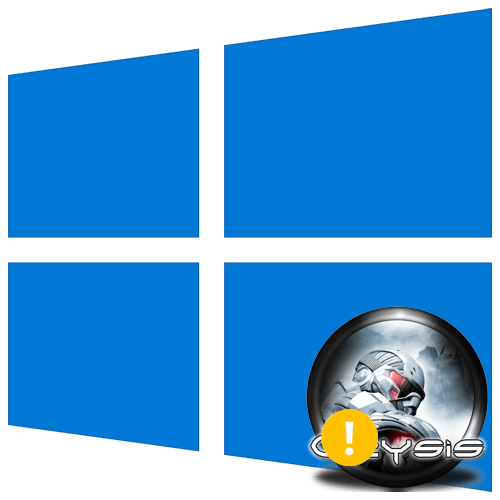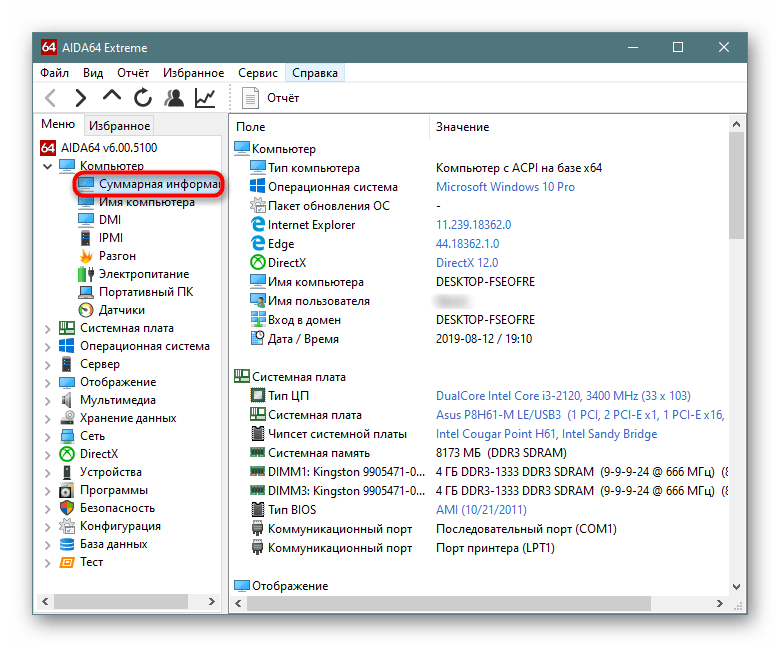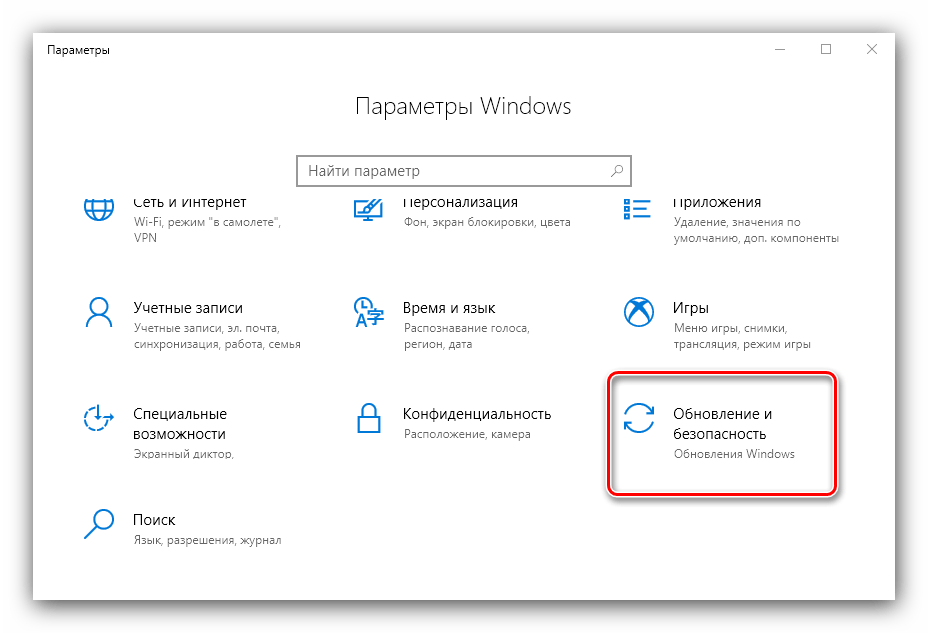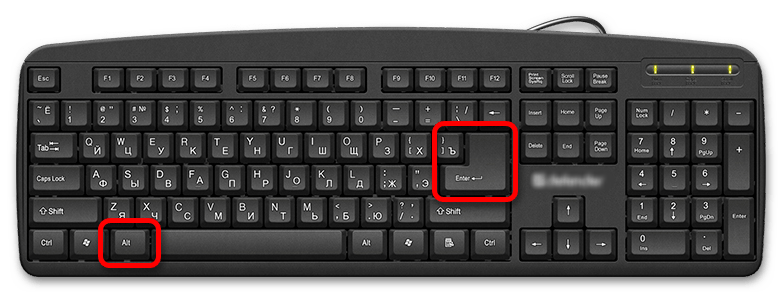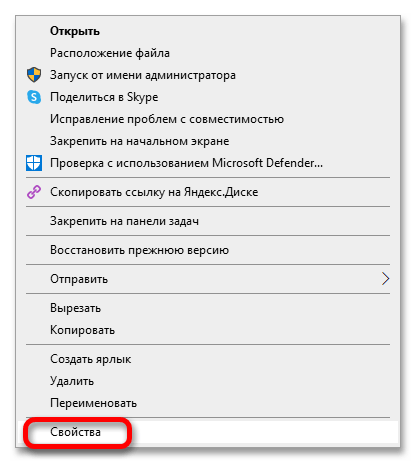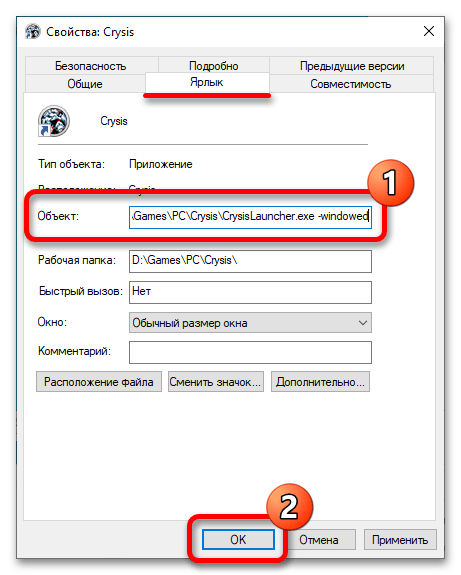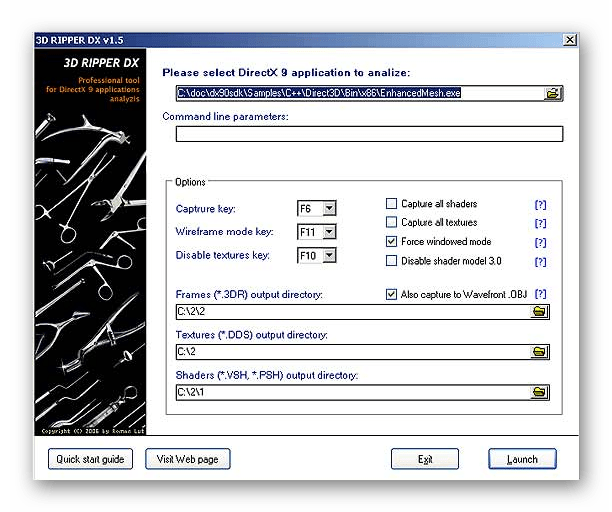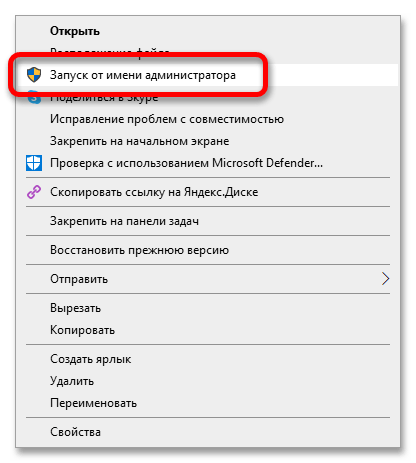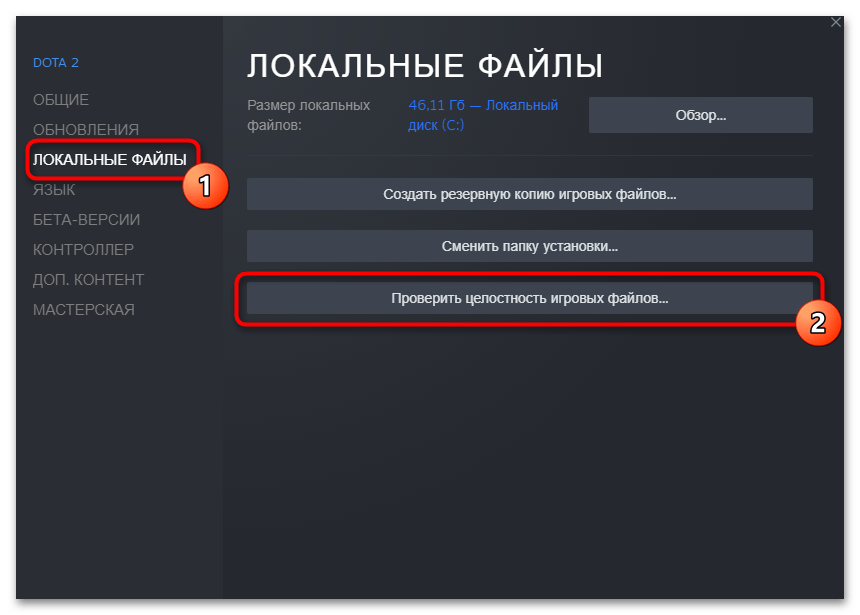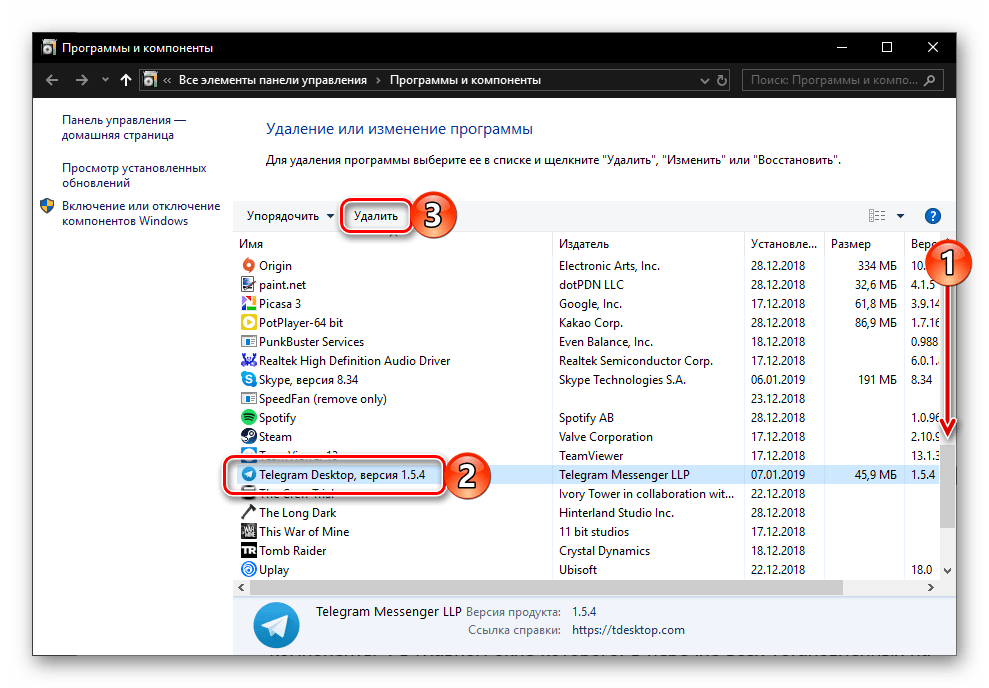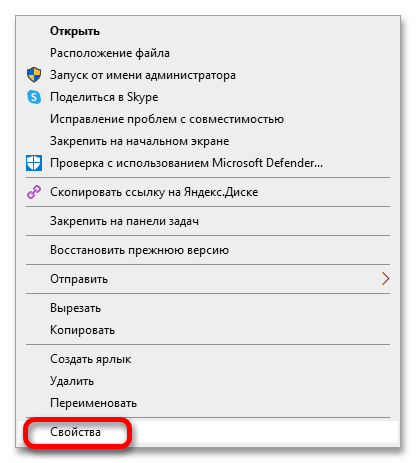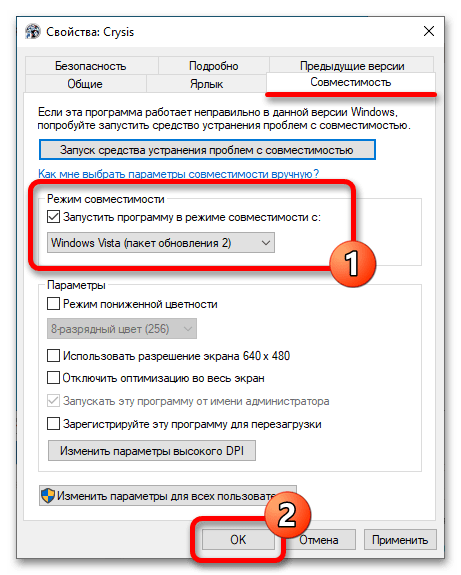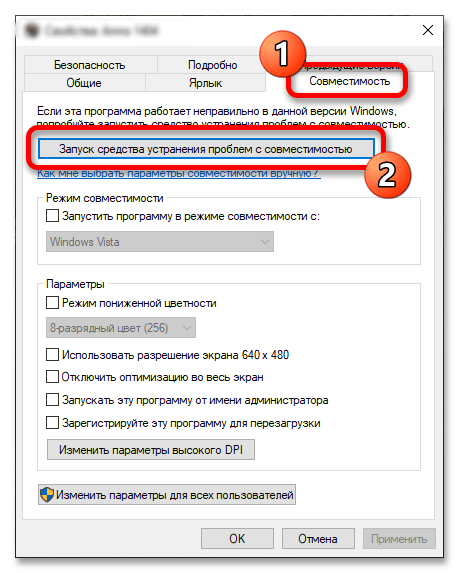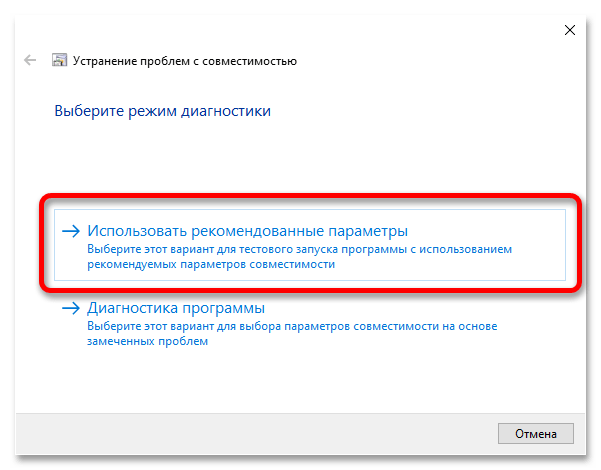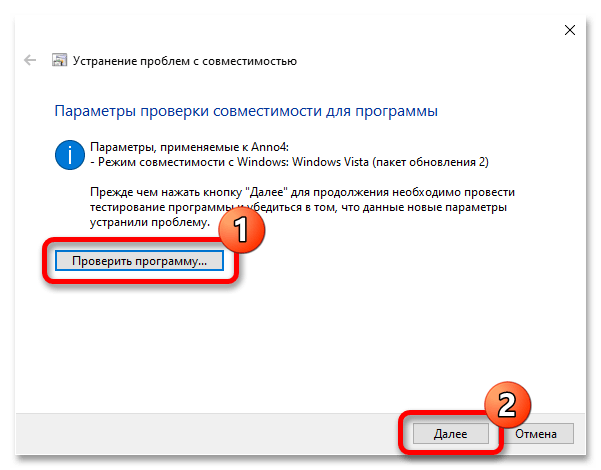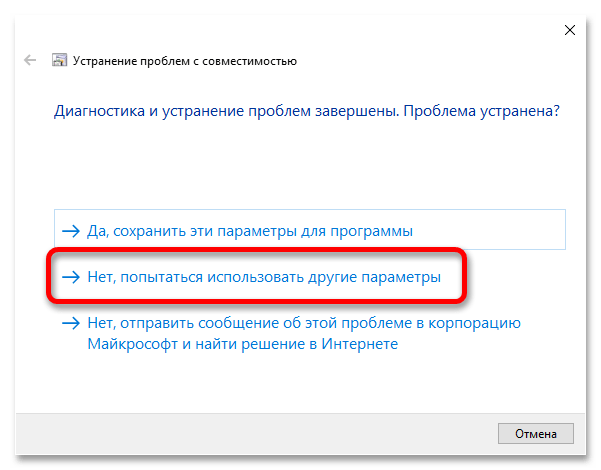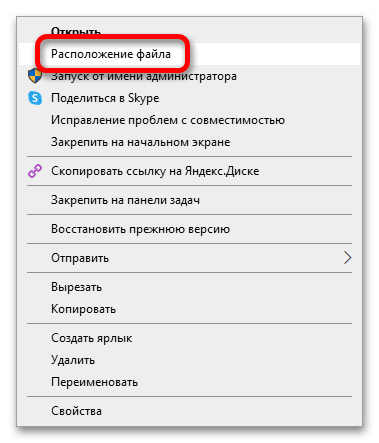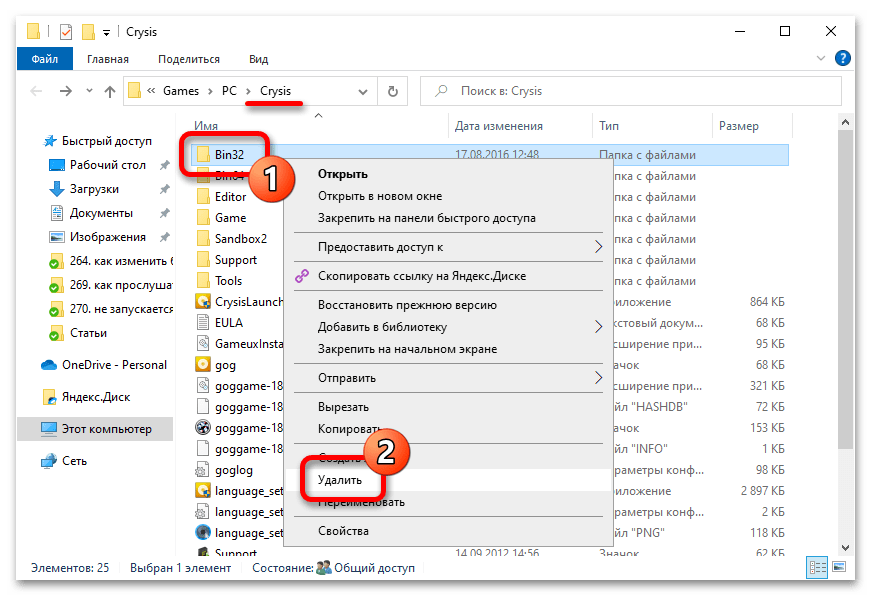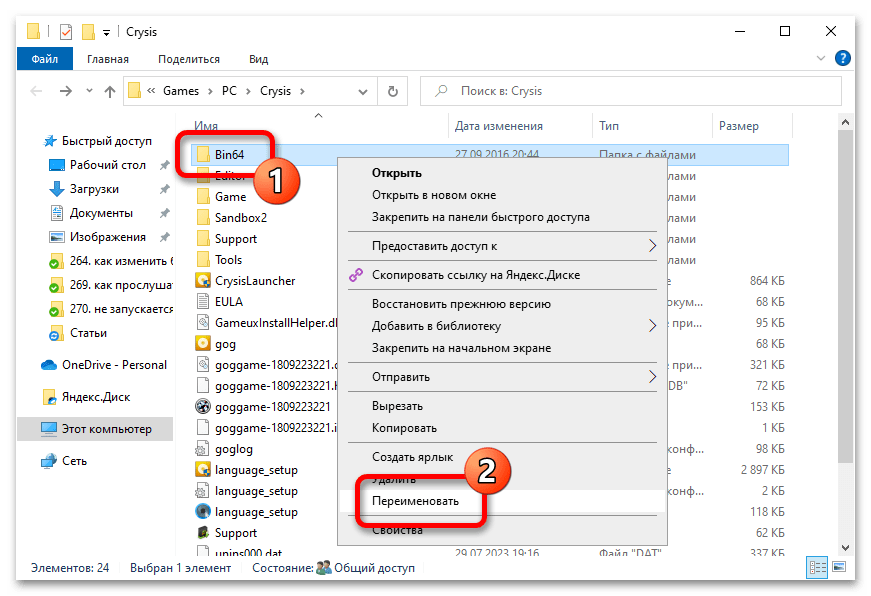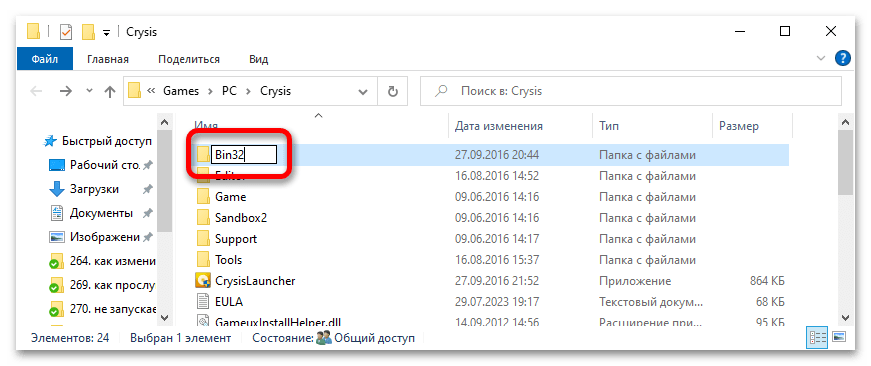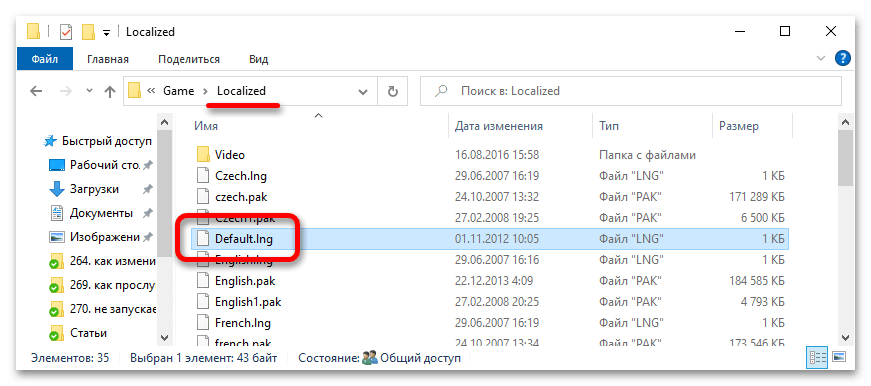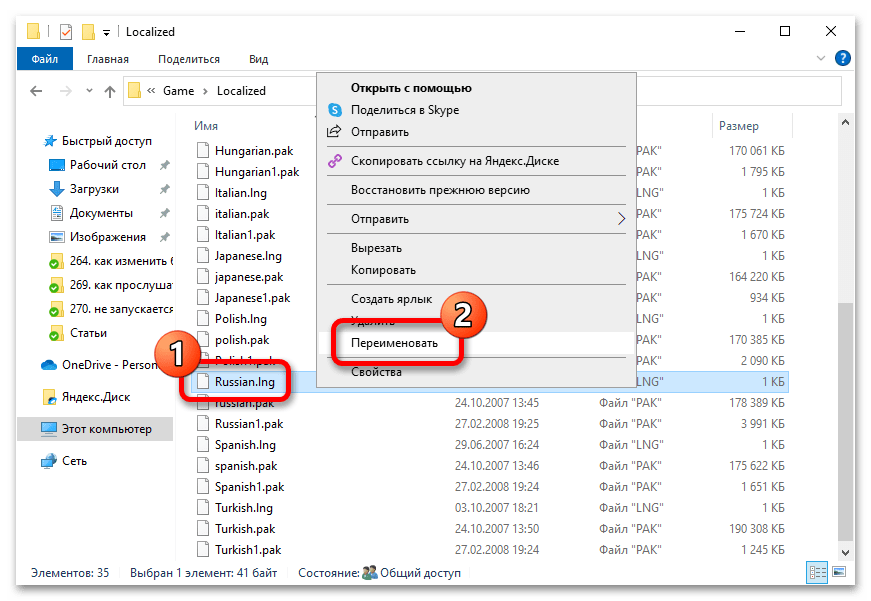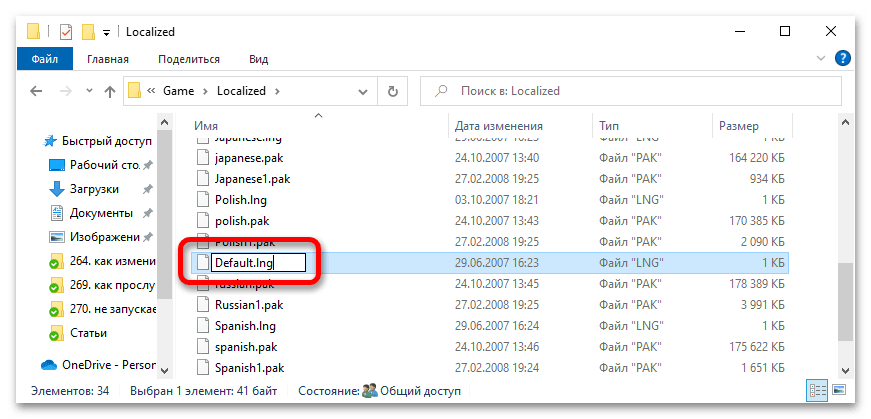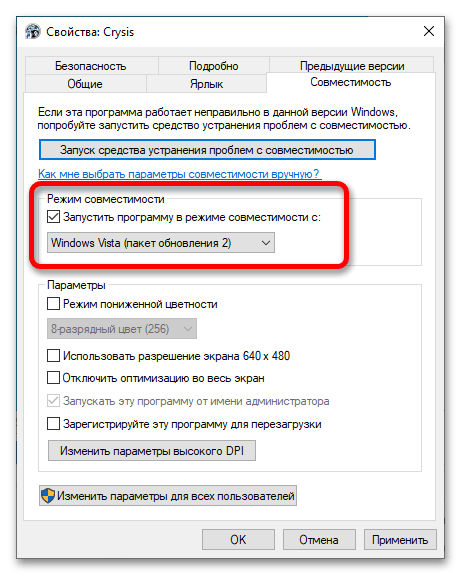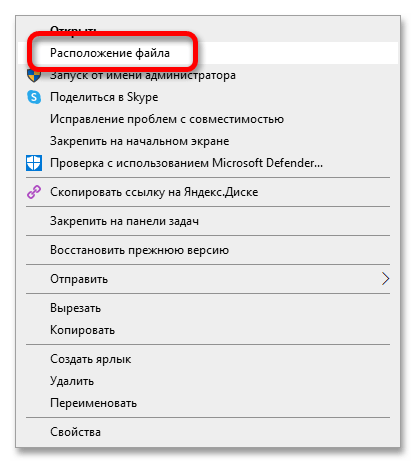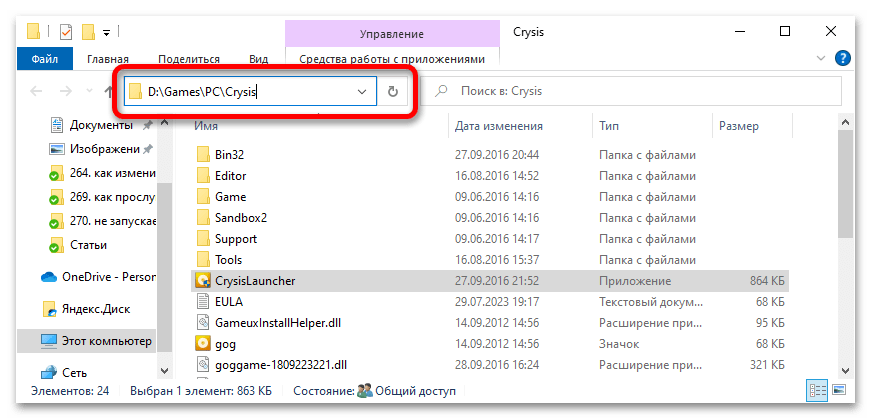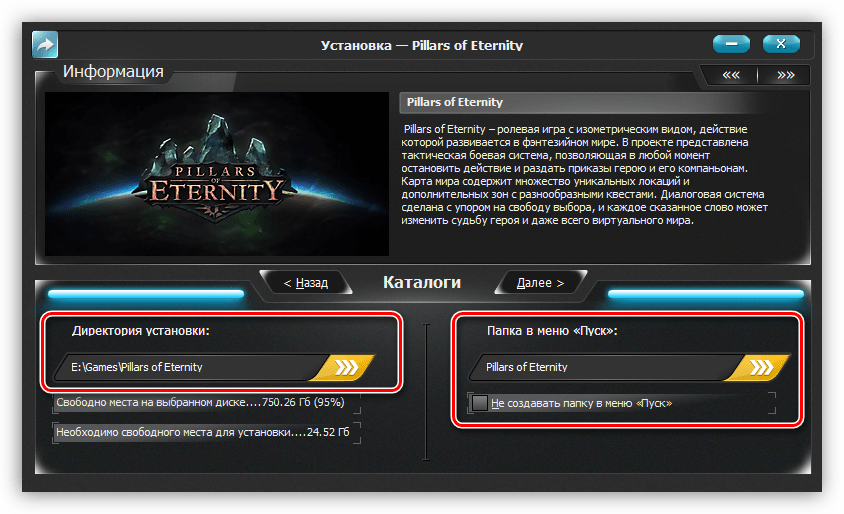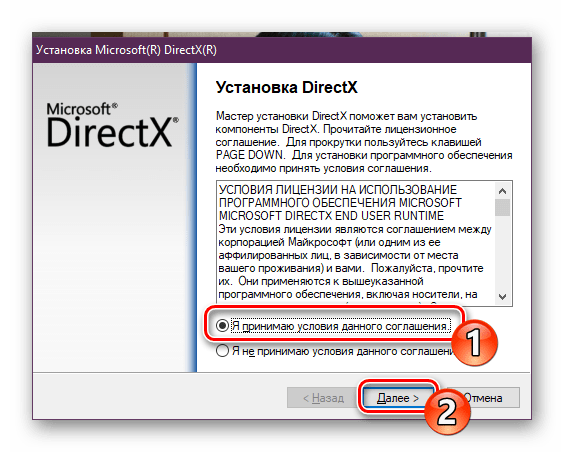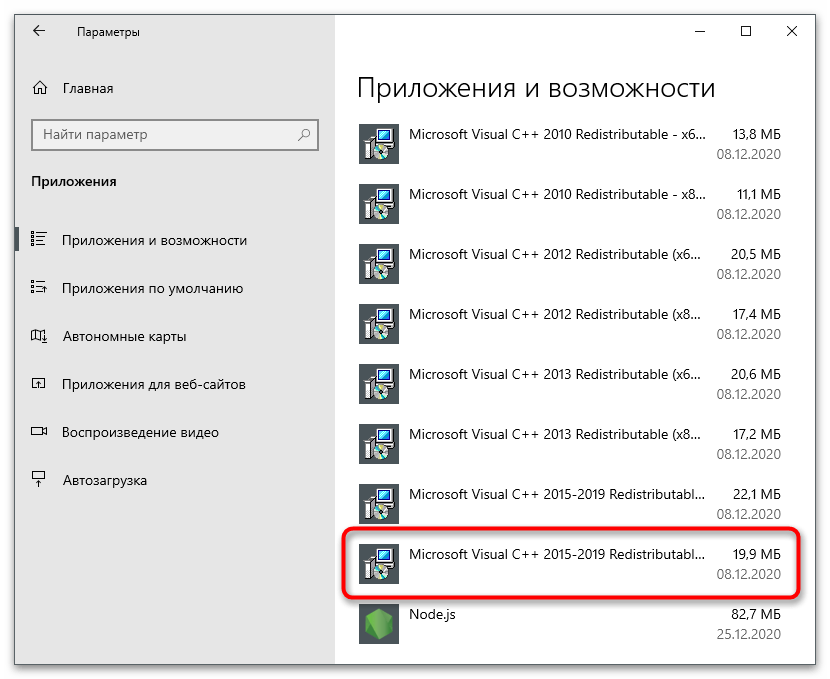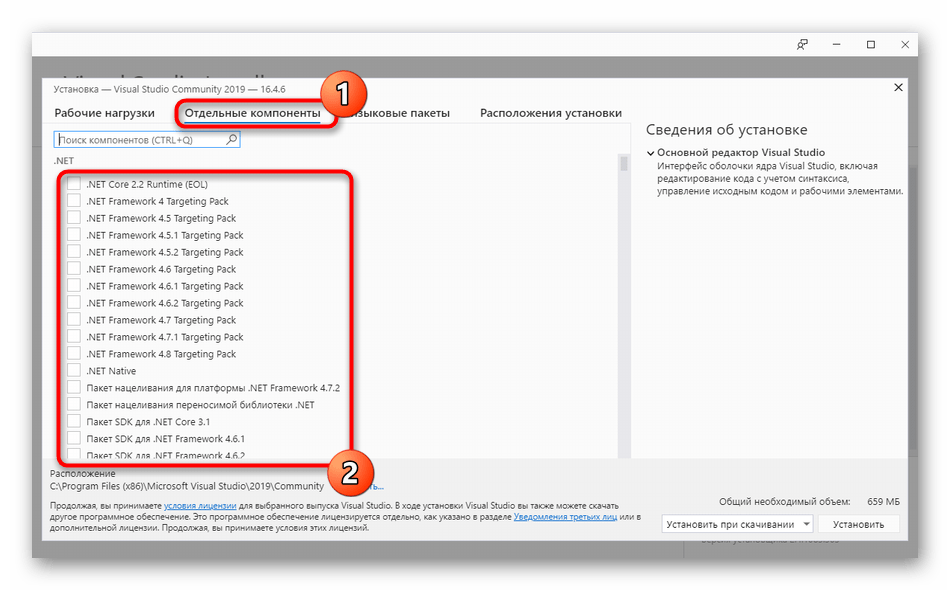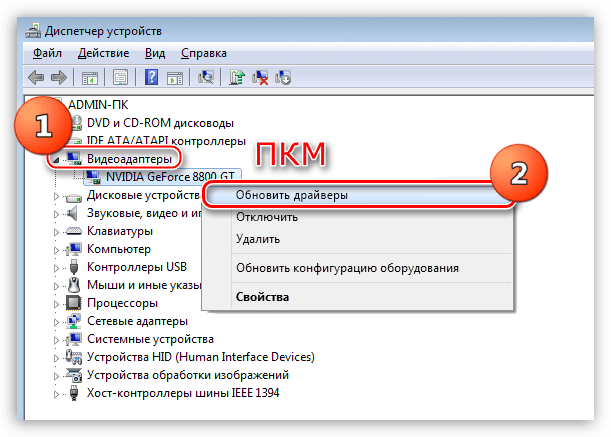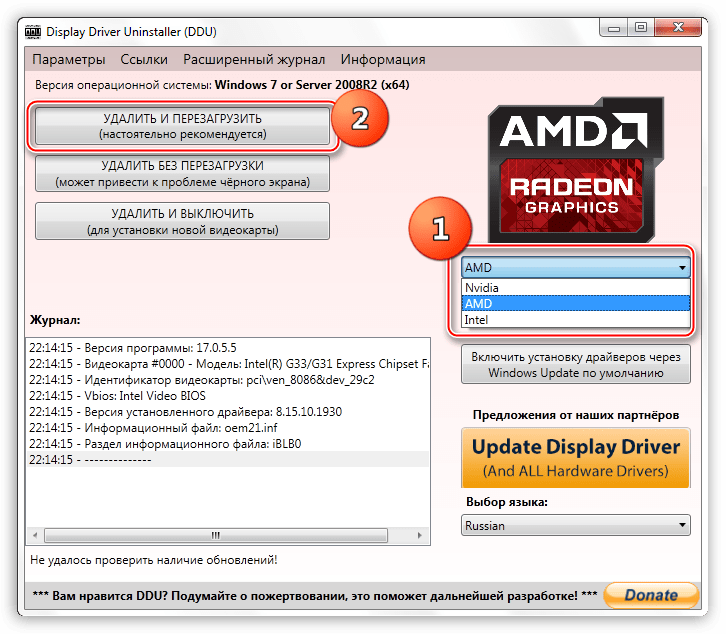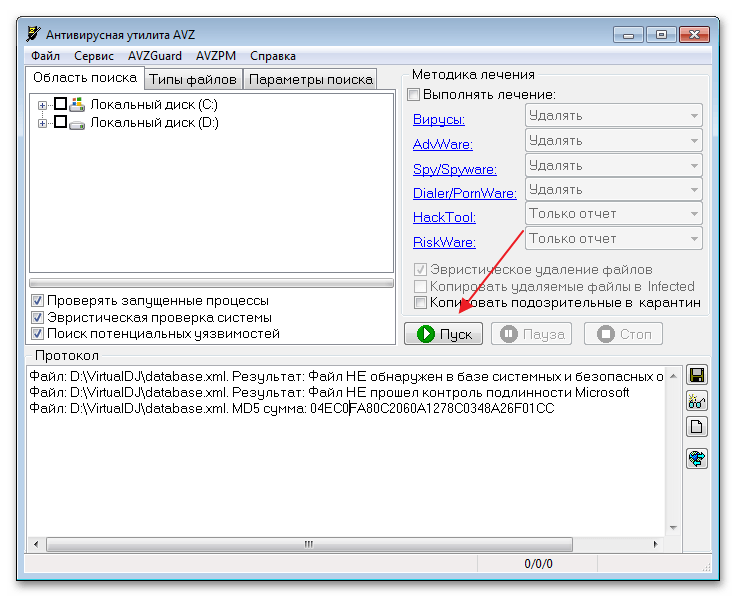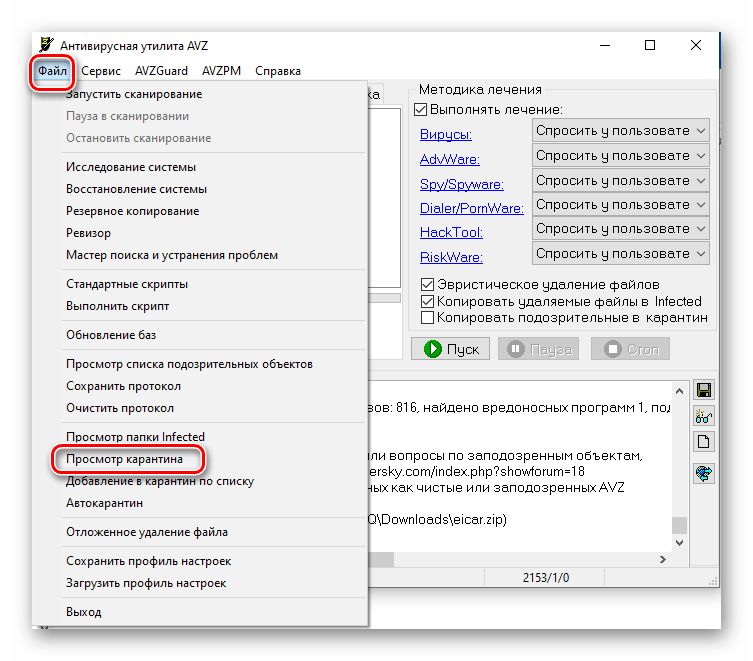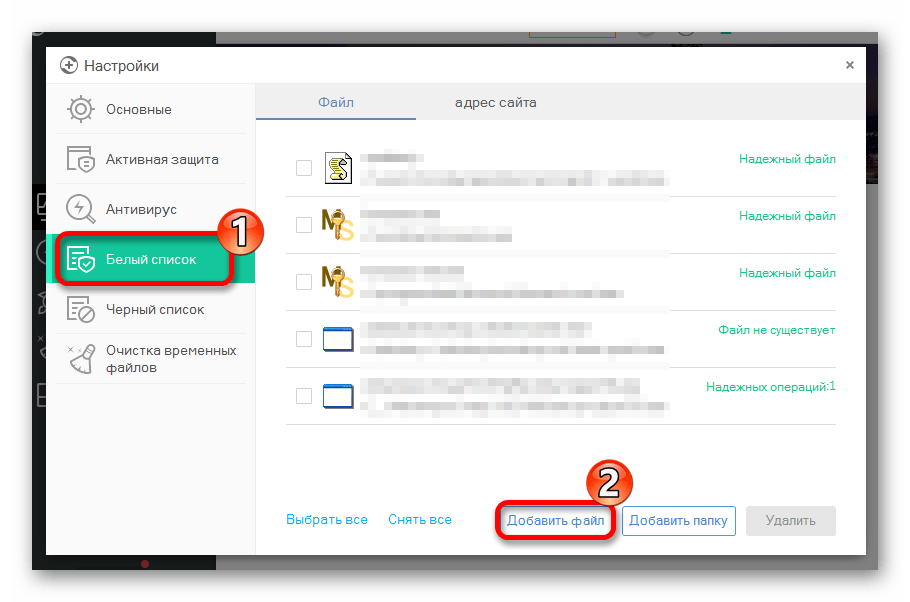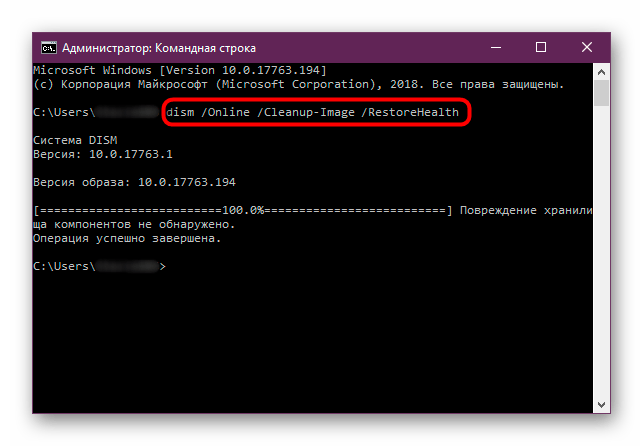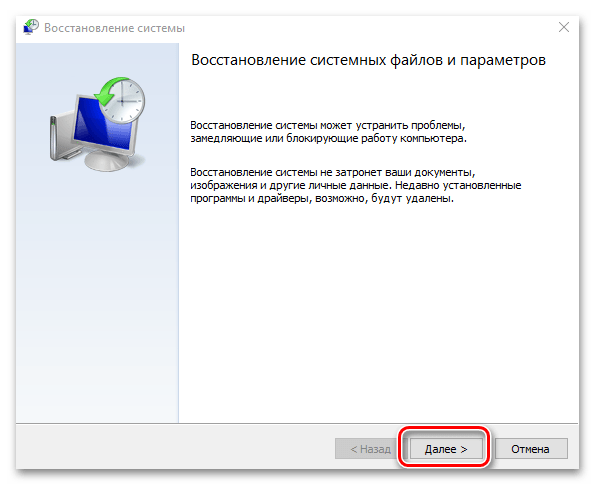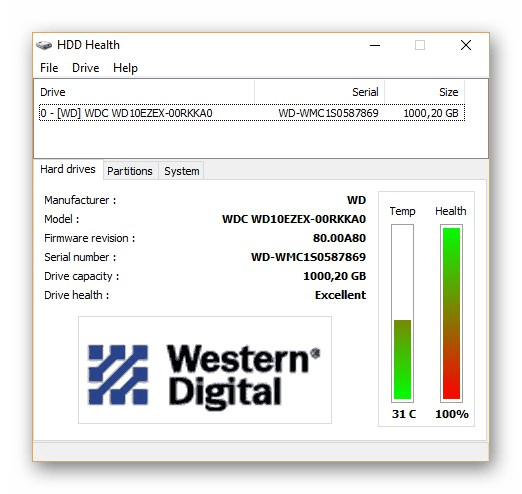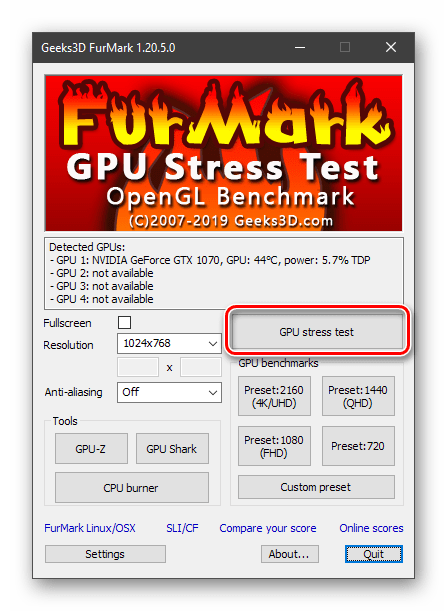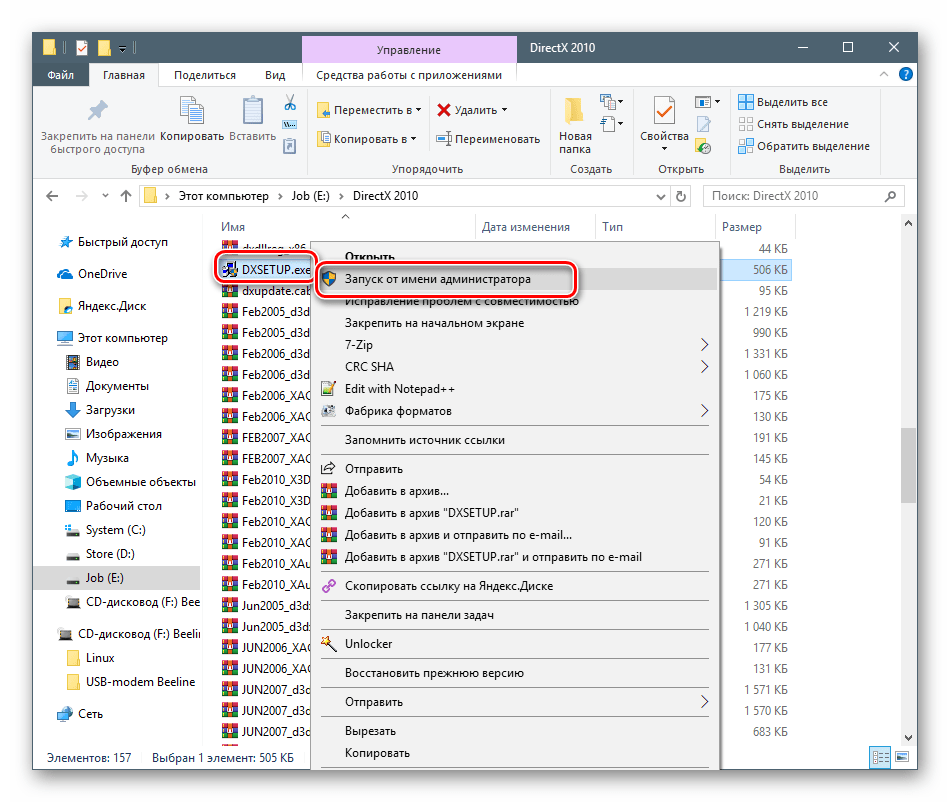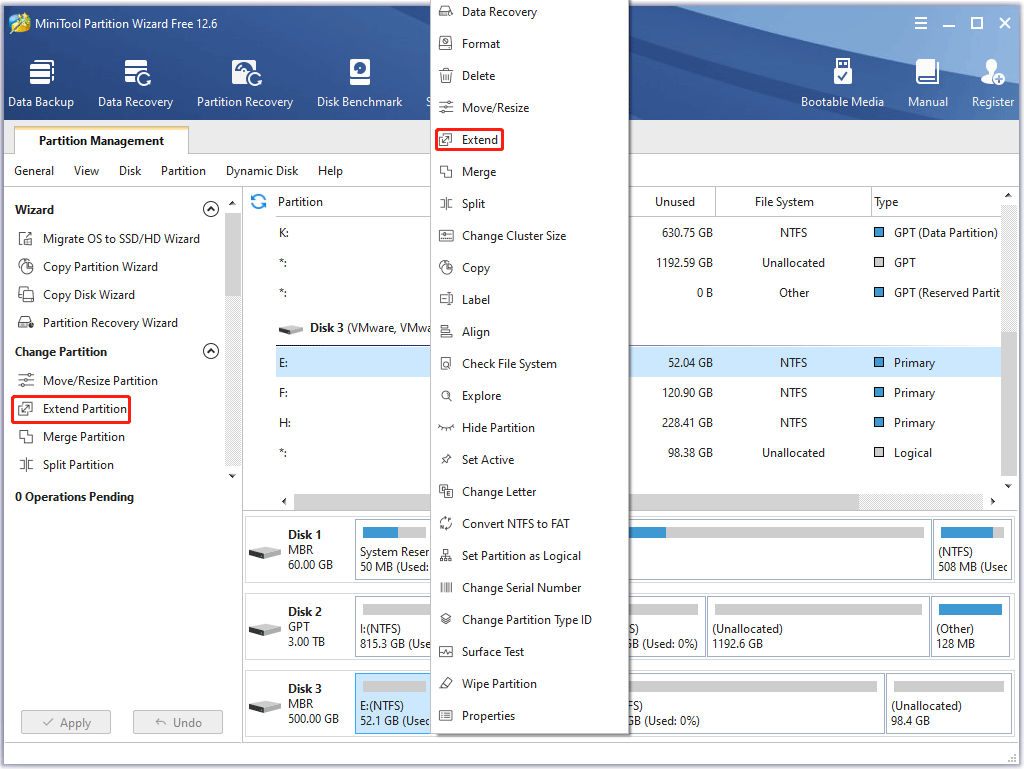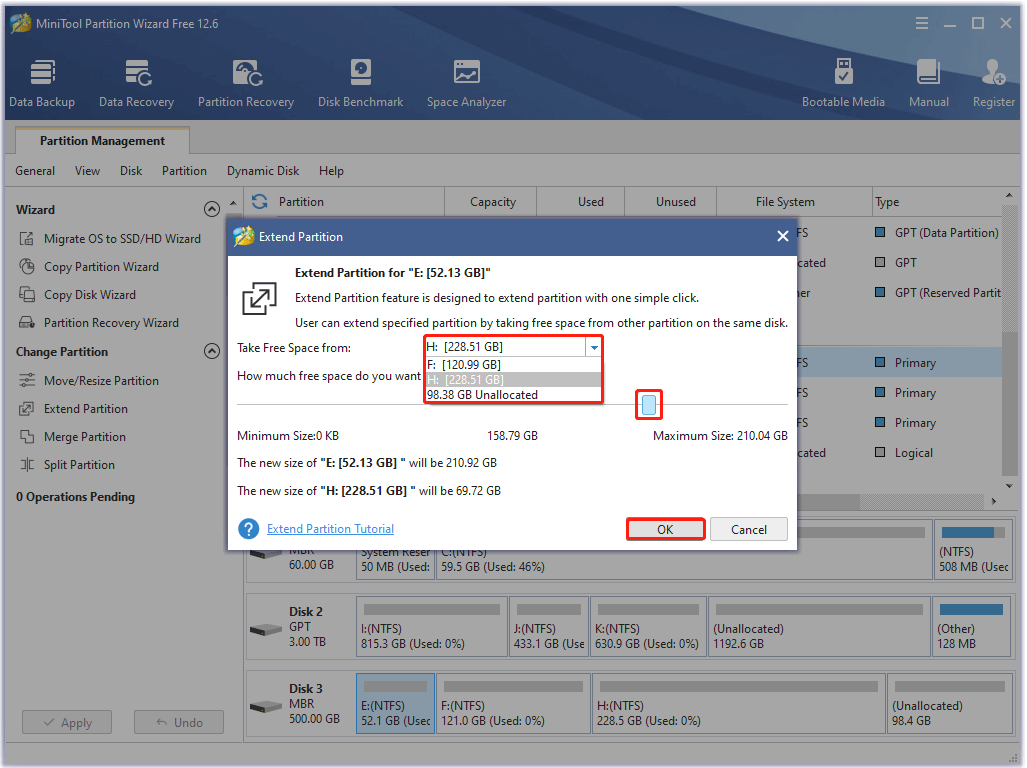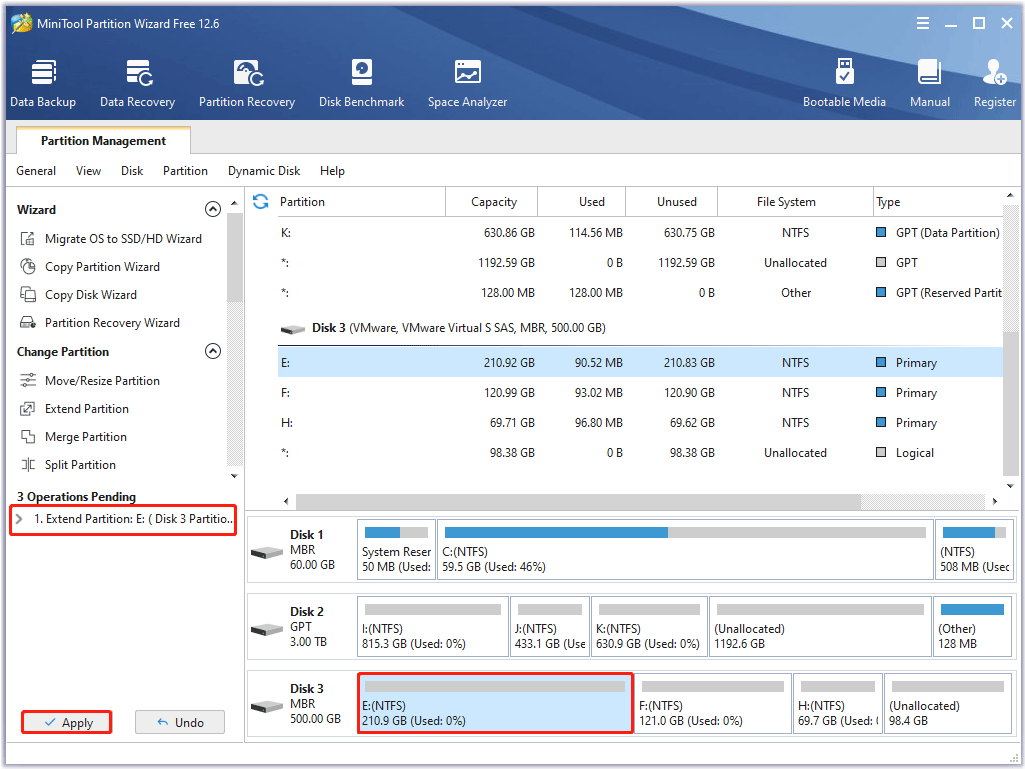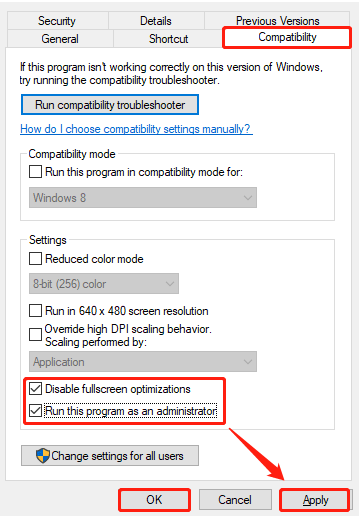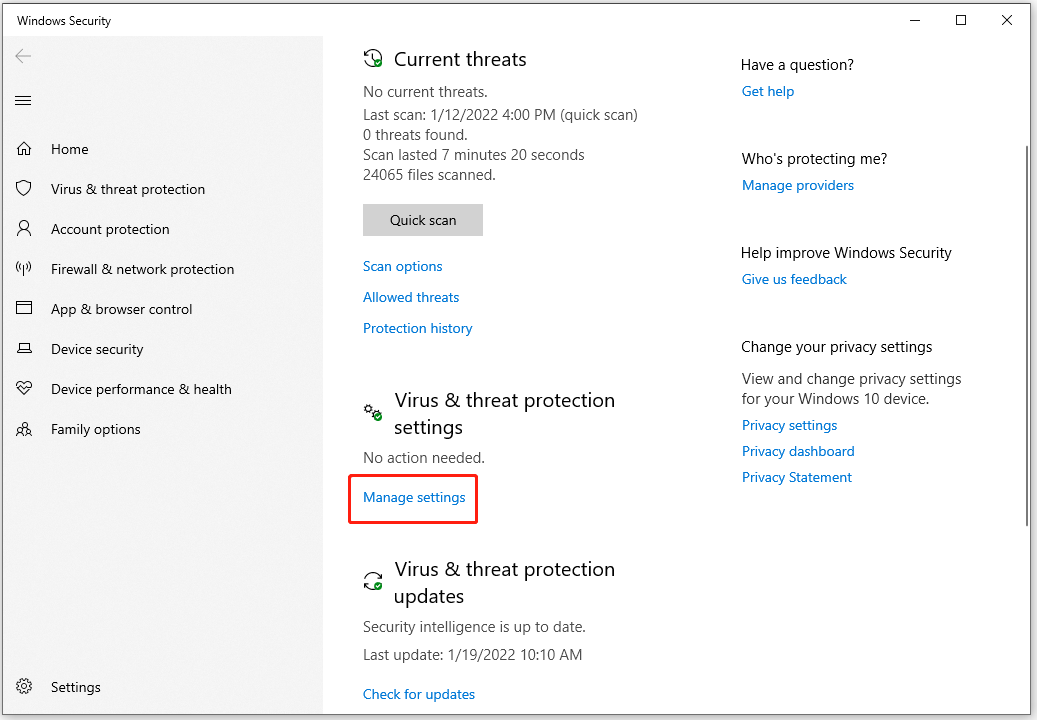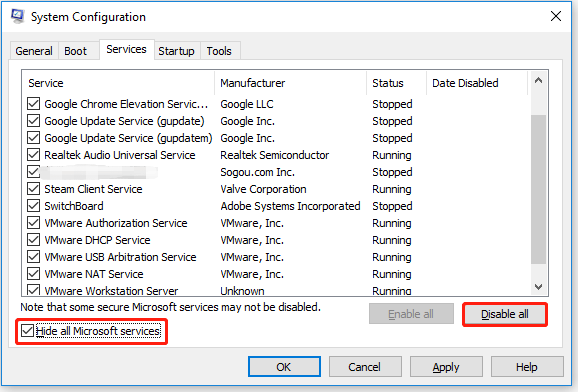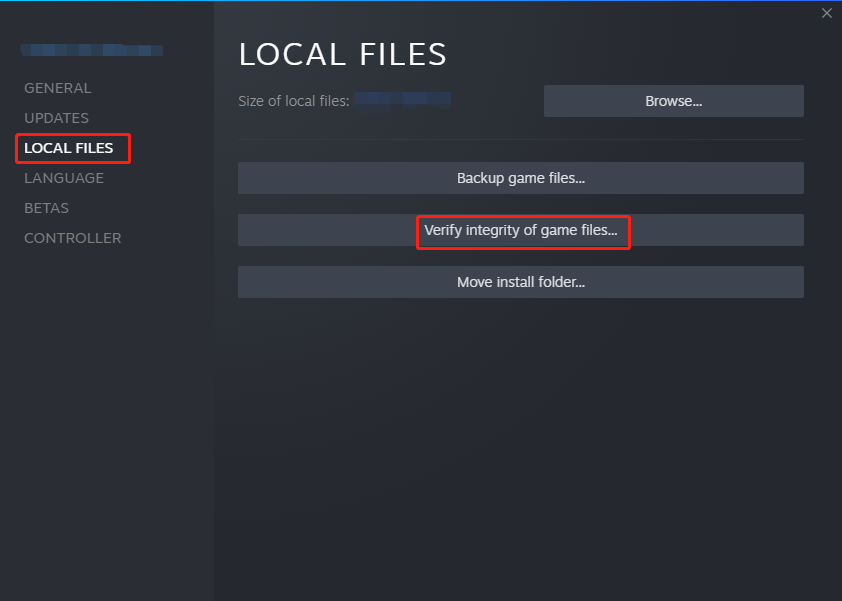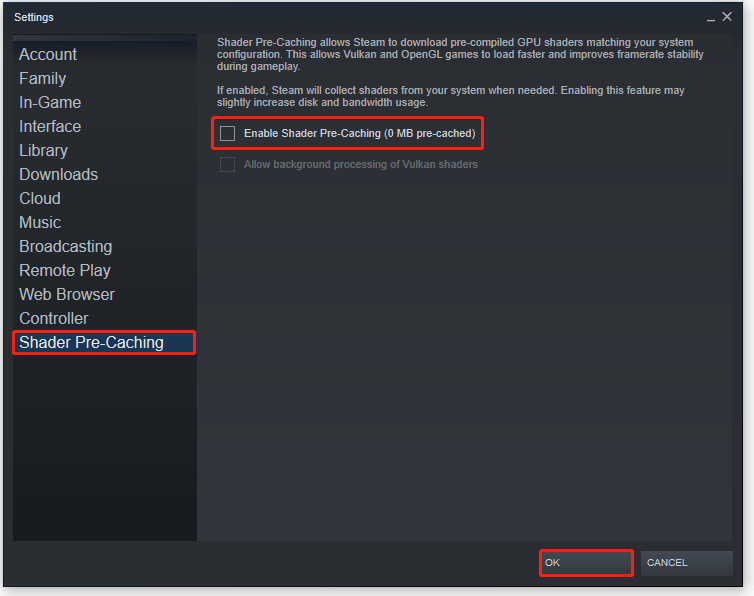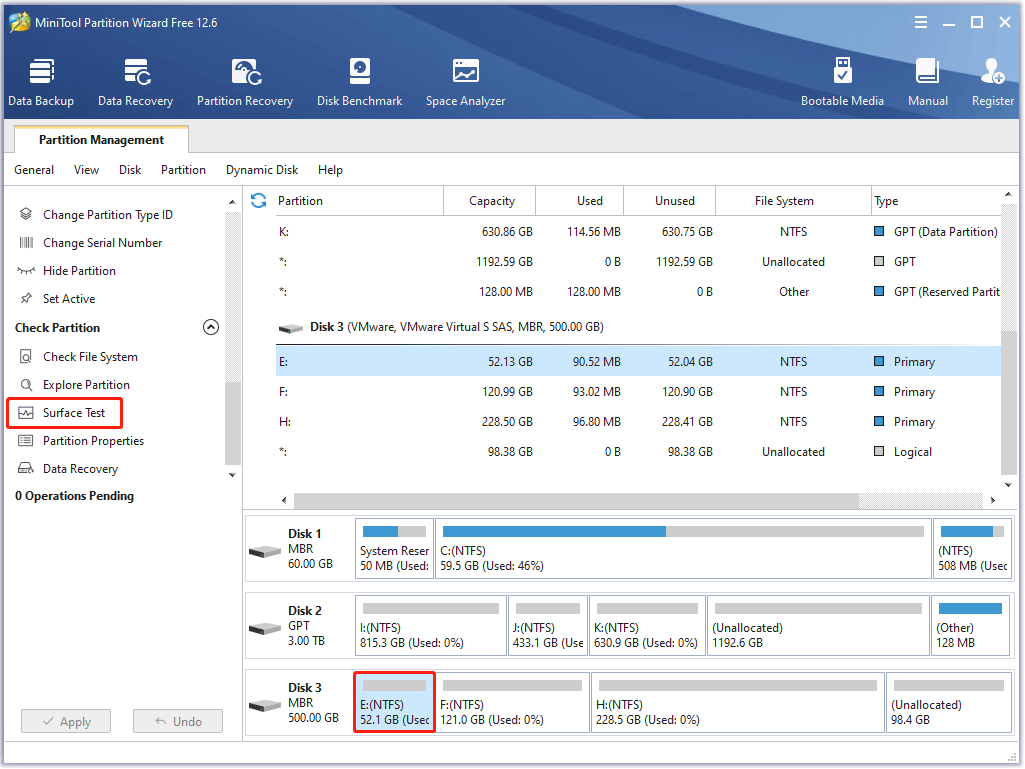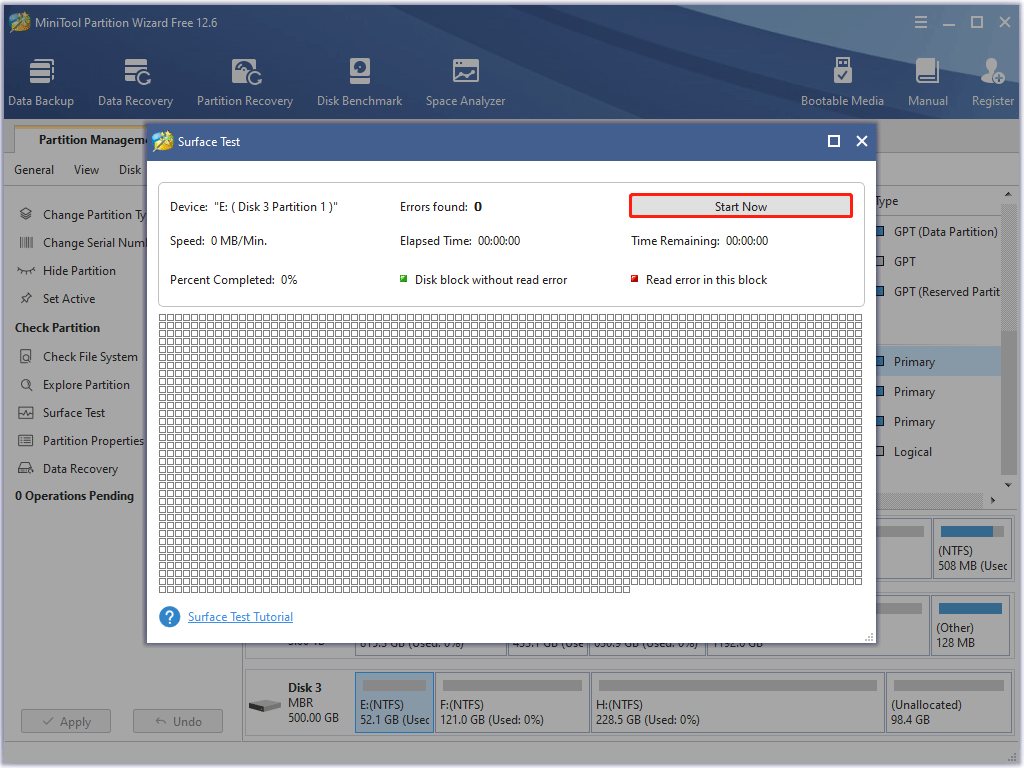Содержание
- Способ 1: Проверка системных требований
- Способ 2: Обновление операционной системы до последней версии
- Способ 3: Запуск в оконном режиме
- Способ 4: Запуск от имени администратора
- Способ 5: Проверка целостности игровых файлов
- Способ 6: Редактирование параметров совместимости
- Способ 7: Изменение файлов игры
- Способ 8: Проверка пути к исполняемому файлу
- Способ 9: Инсталляция вспомогательного программного обеспечения
- Способ 10: Обновление / переустановка графических драйверов
- Способ 11: Проверка системы на вирусы
- Способ 12: Добавление исполняемого файла игры в исключения антивируса
- Способ 13: Восстановление системных файлов
- Способ 14: Откат к точке восстановления системы
- Способ 15: Диагностика и устранение аппаратных неисправностей
- Вопросы и ответы
Перед тем как приступить к изменению настроек операционной системы и установке дополнительного программного обеспечения, необходимо убедиться в том, что характеристики вашего компьютера соответствуют минимальным системным требованиям игры. Несмотря на то что Crysis 1 вышла в уже далеком 2006 году, на некоторых относительно недорогих устройствах игра может тормозить, а иногда и попросту не запускаться. Поэтому сравните свои комплектующие с приведенной ниже таблицей, особое внимание уделив характеристикам видеокарты и центрального процессора.
| Минимальные системные требования | |
|---|---|
| Процессор | с тактовой частотой 3,2 ГГц |
| Оперативная память | 1,5 ГБ |
| Видеокарта | 256 МБ |
| DirectX | 9.0c |
| Звуковая карта | совместимая с DirectX 9.0c |
| Жесткий диск | 12 ГБ свободного места |
При условии, что ваш компьютер не соответствует минимальным системным требованиям, единственным решением проблем с вылетом станет покупка новых комплектующих.
Примечание! Те, кто не знает характеристик своего компьютера, нужную информацию может посмотреть непосредственно в операционной системе. Также для этого можно воспользоваться специальным программным обеспечением от сторонних разработчиков. На нашем сайте есть отдельная статья, в которой рассказывается о том, как это сделать. При необходимости можете ознакомиться с изложенной там информацией, перейдя по ссылке ниже.
Подробнее: Как посмотреть характеристики комплектующих компьютера в Windows 10
Способ 2: Обновление операционной системы до последней версии
Операционную систему рекомендуется периодически обновлять, так как именно таким образом в нее попадают новые компоненты, важные для корректной работы программного обеспечения. А это, в свою очередь, нужно для улучшения совместимости не только с новым софтом, но и со старым, включая игры. Если вы давно не проверяли выход новых апдейтов, сделайте это сейчас, а при их наличии произведите процедуру инсталляции. Можете обратиться за помощью к другому материала на нашем сайте, воспользовавшись ссылкой ниже. В нем приводится несколько методов выполнения поставленной задачи, подразумевающих использование как штатных решений от разработчиков Windows, так и продуктов от сторонних студий.
Подробнее: Как обновить Windows 10 до последней версии
Читайте также: Что делать, если не устанавливаются обновления в Windows 10
Способ 3: Запуск в оконном режиме
На современных компьютерах Crysis 1 может вылетать при запуске из-за некорректно работающего режима отображения. Чтобы это исключить, попытайтесь открыть игру в окне. Проще всего это сделать с помощью сочетания клавиш Alt + Enter. Нажать их необходимо сразу же после двойного клика по ярлыку.
Если приведенная выше комбинация не помогла, потребуется указать специальный параметр в свойствах игры, который принудительно запустит Крайзис в оконном режиме. Для этого предлагается воспользоваться ярлыком на рабочем столе. Сначала откройте его свойства, кликнув по нему правой кнопкой мыши и из появившегося контекстного меню выбрав пункт «Свойства».
После того как на экране появится одноименное окно, перейдите на вкладку «Ярлык» и в поле «Объект» добавьте параметр -windowed, отделив его от имеющегося содержимого символом пробела. Пример этого вы можете наблюдать на скриншоте ниже. В завершение сохраните внесенные изменения, щелкнув по «ОК».
D:\Games\PC\Crysis\crysis.exe (до изменения)
D:\Games\PC\Crysis\crysis.exe -windowed (после изменения)
Примечание! При запуске игры через Steam этот параметр надо прописать в свойствах Crysis из библиотеки клиента. На нашем сайте есть отдельная статья, в которой рассказывается о том, как перейти в нужное меню. В ней вы сможете узнать о других полезных параметрах, применяемых к играм из Steam.
Подробнее: Настройка параметров запуска в Steam
Вероятно, что ни один из вышеперечисленных способов запуска Crysis 1 в оконном режиме не оказал нужного эффекта — тогда попытайтесь воспользоваться специальным программным обеспечением. Чтобы ознакомиться с его списком, перейдите по следующей ссылке. Она ведет на статью, в которой дан краткий обзор приложений этой категории. Там же вы найдете ссылки на их официальные сайты для загрузки на компьютер.
Подробнее: Программы для запуска игр в оконном режиме
Способ 4: Запуск от имени администратора
Крайзис для корректного функционирования требует наличия у пользователя прав администратора, чтобы взаимодействовать с другими компонентами операционной системы. По умолчанию они запрашиваются каждый раз при инициализации исполняемого файла, но вследствие разных причин этого может не произойти, итогом чего станет возникновение ошибки. Чтобы этого избежать, необходимо вручную запустить Crysis с повышенными привилегиями. Сделать это можно непосредственно через контекстное меню ярлыка на рабочем столе. Для этого щелкните по нему правой кнопкой мыши и выберите опцию «Запуск от имени администратора».
На экране должно появиться диалоговое окно контроля учетных записей. Если это произошло, тогда кликните в нем по кнопке «Да».
Читайте также: Способы запуска программы от имени администратора в Windows 10
Способ 5: Проверка целостности игровых файлов
Появление ошибки во время открытия Crysis может спровоцировать повреждение игровых файлов. Происходит такое по разным причинам: вирусная угроза, неаккуратные действия пользователей, сбои во время инсталляции — все это негативно сказывается на работе игры. Чтобы устранить неисправность, потребуется произвести процедуру по восстановлению целостности игровых файлов. В Steam для этого есть специальный инструмент, который выполняет все в автоматическом режиме, достаточно только активировать его нажатием по соответствующей кнопке. Детальнее об этом вы можете прочитать в другой статье на нашем сайте.
Подробнее: Проверка целостности игровых файлов в Steam
Примечание! Другие клиенты, такие как GOG и Epic Games Store, тоже имеют подобную функцию, притом находится она также в меню свойств игры.
Те, кто для установки Crysis 1 использовал инсталлятор, скачанный из интернета, выполнить процедуру автоматического восстановления целостности игровых файлов не смогут, так как будет отсутствовать нужный для этого инструмент. В таком случае потребуется полностью переустановить игру. Сделать это лучше всего с использованием инсталлятора, скачанного из другого источника в интернете, потому что есть вероятность, что он изначально был поврежден.
На нашем сайте есть отдельная статья, в которой автор предоставил руководство как по удалению, так и по инсталляции программного обеспечения в операционной системе Windows 10. При необходимости ознакомьтесь с изложенной там информацией, воспользовавшись ссылкой далее.
Подробнее: Как установить и удалить программу в Windows 10
Способ 6: Редактирование параметров совместимости
Crysis 1 — устаревший проект, так как вышел в 2006 году, в связи с чем у него могут быть проблемы с совместимостью. На этот случай в операционной системе есть специальный инструмент для изменения параметров запуска. Находится он в свойствах ярлыка исполняемого файла, поэтому кликните по нему правой кнопкой мыши и выберите опцию «Свойства».
Теперь перейдите на вкладку «Совместимость» и в блоке «Режим совместимости» установите отметку напротив строки «Запустить программу в режиме совместимости с:», а после этого из выпадающего списка выберите значение «Windows Vista (пакет обновления 2)». Как только это будет сделано, сохраните внесенные изменения, щелкнув по кнопке «ОК».
После выполнения описанных действий попробуйте снова запустить игру, воспользовавшись ярлыком на рабочем столе. Если все пройдет успешно, продолжайте пользоваться установленными параметрами совместимости. В противном случае вызовите специальную утилиту, которая в автоматическом режиме проверит работу игры и подберет для нее наиболее подходящие настройки.
- Откройте «Свойства» ярлыка и перейдите на вкладку «Совместимость». После этого щелкните по кнопке «Запуск средства устранения проблем с совместимостью».
- В появившемся окне выберите стандартный режим диагностики, щелкнув по пункту «Использовать рекомендованные параметры».
- Нажмите по кнопке «Проверить программу». Сразу же после этого будет совершена попытка запуска Крайзиса. При условии верно подобранных параметров совместимости все пройдет успешно, и проблема будет устранена. Если так и произошло, закройте игру и перейдите в средство устранения неполадок, где нажмите по кнопке «Далее».
- При успешном открытии на предыдущем этапе, в текущем щелкните по пункту «Да, сохранить эти параметры для программы». После этого продолжайте следовать инструкциям средства устранения проблем с совместимостью. Выполнение текущего руководства завершите на данном этапе.
Если ошибка никуда не делась, нажмите по пункту «Нет, попытаться использовать другие параметры».
- Выберите из списка причины появления ошибки, которые проявляются у вас. Заметьте, что тут есть возможность отметить сразу несколько пунктов. Когда все будет готово, переходите «Далее».
- Вернувшись в уже знакомое меню, снова нажмите по кнопке «Проверить программу». После, в зависимости от результатов, выполните действия, описанные в четвертом и пятом пунктах этой инструкции. Только на этот раз выберите другие причины появления ошибки.
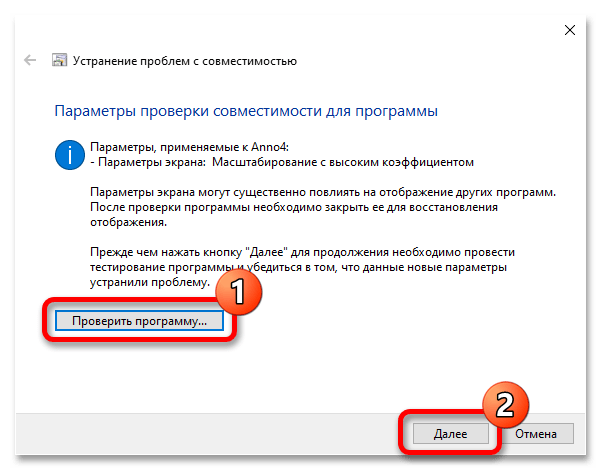
Читайте также: Как включить режим совместимости в Windows 10
Способ 7: Изменение файлов игры
На современных компьютерах рассматриваемая проблема может наблюдаться по причине отсутствия поддержки последних поколений процессоров. Игра ошибочно запускает 32-битную версию Crysis вместо 64-битной. Чтобы это исправить, потребуется внести изменения в корневую директорию:
- Перейдите в папку с игрой. Если вы ее устанавливали через Steam, тогда откройте корневой каталог клиента и проследуйте по указанному ниже пути:
.\Steam\steamapps\common\CrysisИнсталлировав Crysis посредством других клиентов или с помощью установщика, скачанного из интернета, воспользуйтесь специальной опцией в контекстном меню ярлыка игры. Для этого щелкните по нему правой кнопкой мыши и выберите пункт «Расположение файла».
- Находясь в корневой директории игры, удалите в ней папку под названием «Bin32». Сделать это можно через контекстное меню. Воспользуйтесь правой кнопкой мыши, чтобы его вызвать, а затем строкой «Удалить».
- Переименуйте папку «Bin64» в «Bin32». Сделать это можно тоже через контекстное меню. Вызовите его и выберите опцию «Переименовать».
В появившееся поле введите новое название «Bin32» и нажмите по клавише Enter, чтобы его сохранить.
- Теперь проследуйте по следующему пути, чтобы попасть в директорию под названием «Localized»:
.\Crysis\Game\LocalizedНайдите в этой папке файл «Default.lng» и удалите через контекстное меню либо выделив его левой кнопкой мыши и нажав клавишу Delete.
- Отыщите в текущем каталоге файл под названием «Russian.lng» и переименуйте его в «Default.lng». Для этих целей снова воспользуйтесь контекстным меню.
После появления поля для ввода нового имени впишите название «Default.lng» и нажмите на клавиатуре клавишу Enter.
- Выполнив все действия, настройте совместимость игры, задав через выпадающий список значение «Windows Vista (пакет обновления 2)».
Примечание! Если вы уже изменяли параметры совместимости, воспользовавшись предыдущим способом, повторно этого делать не нужно.
- Закройте все открытые в процессе выполнения этой инструкции окна и запустите Crysis при помощи ярлыка на рабочем столе.
Способ 8: Проверка пути к исполняемому файлу
Crysis 1 может не запускаться из-за того, что на пути к его исполняемому файлу находятся кириллические символы. Следует убедиться в их отсутствии, для чего откройте корневую директорию игры. Проще всего это сделать через контекстное меню ярлыка на рабочем столе. Вызовите его правой кнопкой мыши и выберите опцию «Расположение файла».
В открывшемся окне файлового менеджера посмотрите на адресную строку в верхней части интерфейса. Убедитесь в том, что там нет папок, в названии которых присутствуют русские буквы.
При их обнаружении потребуется полностью переустановить игру, указав другой путь, в котором не будет кириллицы. Перед этим предлагаем ознакомиться с тематической статьей на нашем сайте, в которой подробно описывается весь процесс инсталляции программного обеспечения в операционной системе, включая игры. Особое внимание уделите шестому шагу, поскольку именно в нем рассказывается, как правильно указать папку для установки.
Подробнее: Руководство по установке программного обеспечения на компьютер
Если вы устанавливали Крайзис через Стим, тогда этот способ для вас будет неэффективным, так как клиент автоматически помещает игры в директорию, на пути к которой нет русских символов.
Способ 9: Инсталляция вспомогательного программного обеспечения
Для работы любой игры в операционной системе должно быть инсталлировано вспомогательное программное обеспечение. Первостепенно удостоверьтесь, что у вас есть DirectX. По возможности установите последнюю версию этого приложения, так как она имеет обратную совместимость со всеми предыдущими. Загружать инсталлятор лучше с официального сайта Microsoft, так как это самый безопасный и удобный метод.
Скачать DirectX
Процедура инсталляции пакета DirectX не должна вызвать трудностей даже у неопытного пользователя, но при надобности обратитесь за помощью к тематической статье на нашем сайте, перейдя по ссылке ниже. В ней автор рассказывает о том, как произвести переустановку этого компонента. Сама процедура аналогична установке.
Подробнее: Переустановка и добавление недостающих компонентов DirectX в Windows 10
Вторым по важности компонентом является пакет Microsoft Visual C++ Redistributable. Его также следует загружать с официального сайта, таким образом вы исключите вероятность занести в свою операционную систему вирус.
Скачать Microsoft Visual C++ Redistributable
Для установки Microsoft Visual C++ Redistributable необходимо принять лицензионное соглашение и запустить процесс распаковки файлов. Но некоторые пользователи в процессе сталкиваются с различными ошибками, которые мешают выполнению этой процедуры. При появлении проблем прочитайте другую статью на нашем сайте. В ней автор подробно рассматривает все возможные неполадки, связанные с инсталляцией Microsoft Visual C++ Redistributable, и предлагает способы их устранения.
Подробнее: Решение проблем с установкой Microsoft Visual C++ Redistributable
Пакет программного обеспечения .NET Framework инсталлируется в операционную систему автоматически при установке обновлений. Но есть вероятность, что во время этого произошел сбой, следствием чего стала ошибка при запуске Crysis. Чтобы исключить это, переустановите .NET Framework, скачав инсталлятор с официального сайта разработчика.
Скачать .NET Framework
Вы можете ознакомиться со статьей на нашем сайте, в которой подробно описывается каждый этап этой процедуры.
Подробнее: Как переустановить .NET Framework в Windows 10
Способ 10: Обновление / переустановка графических драйверов
На корректный запуск Crysis 1 может влиять нестабильная работа драйвера видеокарты. Одним из вариантов устранения неполадки будет его обновление до последней версии. Эта процедура предполагает загрузку инсталлятора с официального сайта компании-производителя с последующей инсталляцией поверх уже имеющегося программного обеспечения. Притом вы можете воспользоваться другими способами обновления видеодрайвера, которые предполагают использование как штатных инструментов операционной системы, так и приложений от сторонних разработчиков. Развернуто об этом вы можете узнать в других наших материалах.
Подробнее: Как обновить драйвер видеокарты NVIDIA / AMD
Если обновление видеодрайвера не помогло в устранении проблемы, тогда есть вероятность, что у вас установлена некорректно работающая актуальная версия. В такой ситуации потребуется полная ее переустановка, заключающаяся в удалении проприетарного программного обеспечения с последующей инсталляцией новой версии. При надобности обратитесь за помощью к тематической статье на нашем сайте — в ней поэтапно описывается вся процедура.
Подробнее: Как переустановить драйвер видеокарты
Способ 11: Проверка системы на вирусы
Вирусы становится причиной возникновения множества неполадок в операционной системе, в частности они могут блокировать Крайзис, из-за и чего появляется ошибка. Соответственно, чтобы исправить ситуацию, необходимо осуществить проверку компьютера на наличие вредоносного кода. Для этих целей удобнее воспользоваться портативными версиями антивирусов. Они менее мощные, чем профессиональный софт этой категории, но зато не требуют предварительной инсталляции в операционную систему. У нас есть другая инструкция, где описывается процедура использования таких программ.
Подробнее: Как проверить компьютер на наличие вирусов без антивируса
В результате сканирования портативным антивирусом порой удается выявить вредоносное приложение, а вот избавиться от него — нет. В такой ситуации следует прибегнуть к более мощному программному обеспечению. Оно нуждается в предварительной установке на компьютер, но обеспечивает более надежную защиту. На нашем сайте есть отдельная статья, в которой рассказывается, как пользоваться таким софтом.
Подробнее: Методы удаления вируса с компьютера под управлением Windows 10
Способ 12: Добавление исполняемого файла игры в исключения антивируса
Антивирус способен не только защищать компьютер от вредоносного кода, но и случайно блокировать выполнение безвредного программного обеспечения. Таким образом он может по ошибке запретить инициализацию исполняемого файла Crysis. Чтобы избавиться от этой проблемы, рекомендуется поместить всю директорию игры в исключения антивируса. В каждой версии защитного софта это делается по-разному. У нас есть статьи, в которых предоставляются тематические инструкции для популярных антивирусов, включая штатный от Microsoft.
Подробнее: Как добавить исполняемый файл в исключения «Защитника» Windows 10 / стороннего антивируса
Способ 13: Восстановление системных файлов
В процессе эксплуатации компьютера могли случайным образом повредиться системные файлы. Следствием этого становятся внезапные сбои и ошибки, в том числе вылеты во время запуска игр. Для устранения неисправности нужно проверить целостность данных системного раздела. Сделать это можно посредством предустановленной в Windows 10 утилиты. Она работает в консольном режиме, то есть через «Командную строку», вызванную с правами администратора. По итогу утилита выполняет проверку системных файлов, а при обнаружении неполадок инициирует процедуру по восстановлению поврежденных данных. На нашем сайте есть отдельная статья, в которой представлено руководство по использованию этого инструмента операционной системы.
Подробнее: Восстановление целостности системных файлов в Windows 10
Способ 14: Откат к точке восстановления системы
Если проблемы с Крайзисом возникли относительно недавно, а до этого момента ошибки не было, есть смысл попробовать устранить ее посредством отката операционной системы до точки восстановления. Обязательным условием является ее наличие, причем создана она должна быть до появления неполадки. Только при соблюдении этого условия удастся начать процесс восстановления Windows 10. Тем, кто ни разу этого не делал, может пригодиться инструкция с описанием каждого действия.
Подробнее: Как откатить Windows 10 к точке восстановления
Читайте также: Как создавать точки восстановления в Windows 10
Способ 15: Диагностика и устранение аппаратных неисправностей
Если ни один из вышеперечисленных способов не помог вам избавиться от рассматриваемой трудности, есть вероятность, что причина заключается в некорректной работе установленного в компьютере оборудования. Выйти из строя, например, мог жесткий диск или твердотельный накопитель. Необходимо запустить проверку носителя с помощью специализированного программного обеспечения. Таким является HDD Health (несмотря на название, подходит и для SSD). Скачивайте его с официального сайта разработчика, так как инсталлятор, загруженный из ненадежного источника, может содержать в себе вредоносный код.
Скачать HDD Health
Вы также можете воспользоваться альтернативными решениями для проверки используемого накопителя. В большинстве случаев для этого понадобится обратиться к стороннему программному обеспечению.
Подробнее: Проверка работоспособности HDD и SSD
Выйти из строя могла видеокарта, из-за чего и появилась ошибка при запуске Crysis. Притом сломаться она могла таким образом, что операционная система будет продолжать функционировать в штатном режиме, в то время как игры начнут открываться с ошибкой. Проверить ее состояние поможет специальная программа под названием FurMark. С ее помощью можно начать проведение теста, в отчете которого будут видны все неисправности оборудования.
Скачать FurMark
Подробнее: Проверка видеокарты утилитой FurMark
Читайте также: Ошибки GPU код 39 и код 43
Последний компонент компьютера, поломка которого может вызвать ошибку во время запуска игр, — это оперативная память. Как и в случае с видеокартой, при ее неисправности операционная система может продолжать работать в штатном режиме, поэтому на первый взгляд проблема незаметна. Чтобы проверить состояние оперативной памяти, воспользуйтесь утилитой MEMTEST. Загружайте ее с официального сайта в целях безопасности и для получения актуальной версии.
Скачать MEMTEST
У нас есть отдельная статья, в которой рассказывается о том, как пользоваться приложением MEMTEST для осуществления проверки состояния оперативной памяти. Воспользуйтесь ссылкой ниже, чтобы ознакомиться с ее содержанием. Там же вы найдете второй способ, предполагающий для выполнения поставленной задачи использование штатных инструментов операционной системы.
Подробнее: Проверка оперативной памяти в Windows 10
Примечание! Если ваше оборудование в полном порядке, а остальные способы, указанные в этой статье, не помогли, вы можете прочитать другой наш материал. В нем автор дает общие рекомендации по запуску старых игр в операционной системе Windows 10. Есть вероятность, что какой-то из представленных там методов поможет вам в решении проблемы.
Подробнее: Как запустить старые игры в Windows 10
Crysis is a first-person shooter (FPS) video game published by Electronic Arts for Microsoft Windows. However, some players have reported that Crysis crashes on startup Windows 10 when they launch the game. Well, this post from MiniTool Partition Wizard will tell you how to fix Crysis crashing on startup.
Hello. I got a new PC and have tried to run the Crysis games on it and Crysis and Crysis Warhead don’t launch. I just get a black screen for a few seconds and then crash to desktop with a message saying “A problem cause the application to stop working. Please close the program”.https://answers.ea.com/
Why does Crysis keep crashing? This issue may be caused by different reasons like corrupt game files, corrupt graphics drivers, bad sectors on the hard disk, etc. So, how to fix Crysis crashing on Windows 10? There are several methods below, and you can try them one by one. Scroll down to know the detail.
Method 1: Check System Requirements
If Crysis crashes on startup Windows 10, the first thing you should do is to check if your computer configuration meets the system requirements of the game. Here are the minimum and recommended requirements for the game:
| Minimum Requirements | Recommended Requirements | |
| OS | Windows 10 64-Bit | Windows 10 64-Bit latest update |
| Processor | Intel(R) Core (TM) i5-3450 / AMD Ryzen 3 | Intel(R) Core (TM) i5-7600k or higher / AMD Ryzen 5 or higher |
| Memory | 8GB | 12GB |
| Storage | 20GB | 20GB |
| Direct X | DirectX11 | DirectX11 |
| Graphics | NVIDIA GeForce GTX 1050 TI /AMD Radeon 470 | NVIDIA GeForce GTX 1660 TI / AMD Radeon Vega 56 |
If there is unallocated space behind the partition where you have installed Crysis, you can extend it via Disk Management. If there is no unallocated space on your hard disk, you can use MiniTool Partition Wizard to extend the partition by taking free space from other partitions.If your computer doesn’t meet the minimum requirements for Crysis, you may encounter the Crysis crashing issue. Usually, if you can play the game before, one possible reason for this issue is the storage doesn’t meet the minimum requirements for Crysis. In this case, you can extend the target partition to get more free space.
MiniTool Partition Wizard is a professional and reliable application that can help you easily extend the target partition. In addition, you can use this software to format partition, perform disk surface test, check file system, convert MBR to GPT without data loss, copy/wipe disk, and so on.
The way to use MiniTool Partition Wizard is quite simple and easy. Get MiniTool Partition Wizard and launch it to access its interface. Then, follow the on-screen instructions to install it on your computer.
MiniTool Partition Wizard FreeClick to Download100%Clean & Safe
Step 1: Launch MiniTool Partition Wizard to its main interface. Choose one of the following ways to activate the Extend function:
- Click the Extend Partition option from the left action panel after selecting the target partition.
- Right-click on the target partition, and then select Extend in the pop-up menu.
Step 2: In this interface, open the drop-down list of Take Free Space from and choose a partition that has free space. Then, drag the sliding handle to the left or right to determine how much space to take, and click OK.
Step 3: Once done, you can preview the extended partition in the main interface. Then, please click the Apply button to apply changes.
After that, please restart the game to check if Crysis crashes on startup again.
Method 2: Disable Fullscreen Optimizations & Run Crysis as an Administrator
Sometimes, disabling full-screen optimizations or running a game with administrator privileges may fix some issues such as Crysis crashing, Crysis black screen Windows 10, etc. How to do that? Here is the complete guide:
Step 1: Locate the Crysis folder, find the crysis.exe file, and then right-click it to choose Properties. (You can also right-click the crysis.exe shortcut file on your computer to choose Properties.)
Step 2: Under the Compatibility tab, tick the Disable fullscreen optimization and Run this program as an administrator options. Then, click the Apply button and click OK.
After that, if Crysis crashes on startup Windows 10 again, please go to the next method.
Method 3: Update the Graphics Drivers
Besides, Crysis crashes on startup on Windows 10 because of an outdated graphics driver. In this case, you can update graphics drivers via Device Manager. But before that, you should first know what graphics card your computer has.
Then, how to update graphics drivers? This post “How to Update Graphics Card Drivers (NVIDIA/AMD/Intel)?” may help you do that. Although an outdated graphics driver causes the most crashes, you should make sure all drivers (such as audio drivers, motherboards, processors, etc.) are updated on the system.
By trying to update the graphics driver on my computer, I solved the problem “Crysis crashes on startup Windows 10”.Click to Tweet
Method 4: Disable Antivirus and Firewall Program Temporarily
To protect your computer, your antivirus and firewall program might stop Crysis from accessing your computer. Therefore, disabling antivirus and firewall temporarily may fix the “Crysis crashes on startup Windows 10” issue. Here is how to do that:
Tip: Before disabling antivirus and firewall, you should scan your computer for malware.
Step 1: Click the Start button, click the Settings button to open Settings, and then choose Update & Security.
Step 2: Now, choose Windows Security in the left panel, and then click Virus & threat protection.
Step 3: Then, choose Manage settings (or Virus & threat protection settings in previous versions of Windows 10).
Step 4: Under Virus & threat protection settings, turn off Real-time protection.
Once you complete the above steps, restart your computer and launch Crysis to see if there is still the “Crysis black screen Windows 10” issue.
Method 5: Perform Clean Boot
If too many games or applications inject themselves between operations, it may also cause the Crysis crashing issue. In this case, performing a clean boot is an effective way to identify the software conflicts caused by non-Microsoft applications. Follow the steps below to perform a clean boot:
Tip: A clean boot won’t delete any files or applications on your computer. It is only a state of Windows to troubleshoot problems. When you reboot normally, all the startup programs will be launched again.
Step 1: Press the Win + R on the keyboard to open the Run window on the computer.
Step 2: Type msconfig in the search box and press the Enter key to open System Configuration.
Step 3: Under the General tab, choose Selective startup and untick Load startup items.
Step 4: Go to the Services tab. Tick the Hide all Microsoft services option, and click the Disable all button.
Step 5: Under the Startup tab, choose Open Task Manager.
Step 6: In Task Manager, choose the Startup tab and right-click each of the non-Windows entries and choose Disable. Then, exit Task Manager.
Step 7: Back to System Configuration, click OK under the Startup tab. Then, you need to restart your computer.
Step 8: Now, your computer will be in a clean boot environment. At this time, you can check if Crysis crashes on startup Windows 10.
Note: If Crysis still keeps crashing on a clean boot, you can be sure that your computer doesn’t have a software conflict. If not, you can go to the next step to troubleshoot possible issues.
Step 9: Follow Step 1-6 to enable the top half of all non-Microsoft services. Then, restart your computer to check if Crysis crashes on startup Windows 10.
Later, if Crysis crashes on startup, you can be sure that the problem is in the second half. If not, repeat your actions and narrow down to find the conflicting software.
Method 6: Verify Integrity of Game Files
Sometimes, corrupt game files may cause the Crysis crashing issue, so in this case, you can check if you have a valid game file on your gaming platform. If you are a user of Steam, you can use the built-in function to verify the integrity of the game files. This can redownload files to fix crashes. Here is how to do that:
Step 1: Open Steam and click LIBRARY from the top bar. Then, locate Crysis from the left column, right-click it, and choose Properties.
Step 2: Switch to the LOCAL FILES tab and then choose the Verify integrity of game files option.
Once you have performed the above steps, wait for the verification process to end and try restarting Crysis.
Method 7: Disable Shader Cache
A shader cache is a feature that can improve game load times and decreases CPU usage. With this feature, games can run smoothly without any freezes or visual defects. However, when this feature is enabled, the use of disk space and bandwidth may be slightly increased.
Note: Disabling the shader cache can help you free up disk space. Of course, you can also delete unnecessary files and folders on your computer after backing up your files.
Therefore, trying to disable the shader cache may fix the Crysis crashing issue. Before that, if you enable Shader Pre-Caching in Steam, you need to disable it.
Step 1: In the Steam main interface, choose the View tab and then choose Settings.
Step 2: Choose Shader Pre-Caching and then untick the Enable Shader Pre-Caching option.
Then, there are two ways to disable the shader cache. You can choose one of them to do that.
Disable Shader Cache on Nvidia
Step 1: Right-click Desktop and choose NVIDIA Control Panel.
Step 2: Then, go to 3D Settings and set Shader Cache to Off.
Disable Shader Cache on AMD
Step 1: Open your Radeon Settings on your system.
Step 2: Choose the Gaming tab, open the Global Settings window, and them choose Global Graphics.
Step 3: Find the Shader Cache option and turn it off.
After disabling shader cache on your computer, run the game to see if Crysis crashes on startup Windows 10.
Method 8: Check Your Hard Disk
The Crysis crashing issue can also be caused by hard disk errors. Therefore, I recommend you use the CHKDSK utility to check your disk for errors (such as file system errors, bad sectors). Follow the steps below to do that:
Step 1: Press the Win + S keys on the keyboard. Enter cmd in the search box, right-click Command Prompt, and then choose Run as administrator.
Step 2: Type chkdsk *:/r in the elevated Command Prompt and press Enter. (* is the drive letter of the specific drive that you want to fix.)
Note:
1. Please don’t forget the drive letter, because the disk must be locked. Besides, if you need to scan the system drive, please type Y and reboot your computer.
2. Both chkdsk /f and chkdsk /r commands can fix disk errors, but chkdsk /r can detect and locate bad sectors on the drive.
After that, if Crysis crashes on startup again, there may be physical bad sectors on your disk. How to confirm whether there are physical bad sectors? I recommend using MiniTool Partition Wizard to help you do that. This software provides the Disk Surface Test function to scan each sector status by reading data from the sector.
Here is the guide on how to use this software:
Step 1: Download MiniTool Partition Wizard by clicking the following button. Follow the on-screen instructions to install it on your computer.
MiniTool Partition Wizard FreeClick to Download100%Clean & Safe
Step 2: Launch MiniTool Partition Wizard to its main interface. Then, choose the target drive and click the Surface Test option from the left action panel.
Step 3: Now, click the Start Now button. Then, MiniTool Partition Wizard will automatically test your disk surface.
Once the scan is complete, the results will be displayed. Disk block without reading error will be marked with green color, while Read error in this disk will be marked with red color. If there are many physical bad sectors on the disk, I strongly recommend you change your hard disk to protect your data from losing.
How to confirm whether there are physical bad sectors on your hard disk? Read this post to get answers!Click to Tweet
Bottom Line
After reading this post, you can try the above methods to fix the “Crysis crashes on startup Windows 10” issue. In addition, you can also use the Disk Surface Test function of MiniTool Partition Wizard to check your disk for bad sectors.
If you have any questions about how to fix the Crysis crashing issue, please leave them in the comment zone and we will try our best to answer them. If you need any help when using MiniTool Partition Wizard software, you can contact us via [email protected].
-
«
Список сообщений -
«
Предыдущая тема -
Следующая тема
»
Изначальное сообщение
★★★ Newbie
февраля 2022
— дата последнего изменения
февраля 2022
пользователем
EA_FieryHelios
crysis не запускается на windows 10 x64
*Сообщение было перемещено в отдельную тему. Не стоит поднимать темы, которые старше нескольких месяцев.
Сообщение 1 из 4
(623 просмотров)
Hero
февраля 2022
Выполните всё, как на скрине.
«Hero» это статус, а не должность.
Сообщение 3 из 4
(568 просмотров)
Community Manager
февраля 2022
Здравствуйте @ebatvasoslov
Уточните, пожалуйста, какие то шаги делали для устранения неполадки? Появляется ли какая-то ошибка?
Ждем обратной связи!
Сообщение 2 из 4
(604 просмотров)
Hero
февраля 2022
Выполните всё, как на скрине.
«Hero» это статус, а не должность.
Сообщение 3 из 4
(569 просмотров)
Community Manager
Сообщение 4 из 4
(459 просмотров)
-
«
Список сообщений -
«
Предыдущая тема -
Следующая тема
»
Спустя много лет после своего релиза игра Crysis по-прежнему остается одной из самых технически продвинутых игр своего времени. Однако, с появлением новых версий операционной системы Windows, некоторым игрокам может быть сложно запустить эту игру.
В этой подробной инструкции мы расскажем, как запустить Crysis на операционной системе Windows 10 x64. Мы описываем несколько различных способов, которые помогут вам получить доступ к этой классической игре, чтобы насладиться ее уникальным геймплеем и визуальной проработкой.
Содержание
- Совместимость и требования
- Подготовка к запуску Crysis на Windows 10 x64
- Необходимое программное обеспечение и обновления
- Настройка совместимости для Crysis
- Запуск Crysis на Windows 10 x64
Совместимость и требования
Перед тем как начать, важно убедиться, что ваш компьютер соответствует требованиям Crysis. Минимальные системные требования включают в себя процессор Pentium 4 2.8 ГГц или AMD Athlon64 2800+, 1 ГБ оперативной памяти, графическую карту с 256 МБ видеопамяти, такую как NVIDIA GeForce 6800 GT или ATI Radeon 9800 Pro, и DirectX 9.0c совместимую звуковую карту. Рекомендуемые системные требования включают в себя более мощное оборудование для лучшего качества графики.
Кроме того, убедитесь, что ваш компьютер работает на операционной системе Windows 10 x64 и что у вас есть права администратора для выполнения некоторых действий, описанных в этой инструкции.
Подготовка к запуску Crysis на Windows 10 x64
Перед тем, как начать установку и запуск Crysis на Windows 10 x64, важно убедиться, что ваш компьютер соответствует минимальным системным требованиям игры:
- Операционная система: Windows XP, Windows Vista или Windows 7
- Процессор: Intel Pentium 4 2.8 ГГц или AMD Athlon 2800+
- Оперативная память: 1 Гб (для Windows XP) или 1.5 Гб (для Windows Vista и Windows 7)
- Видеокарта: NVIDIA GeForce 6800 GT или ATI Radeon 9800 Pro (с поддержкой Shader Model 2.0 и VRAM 256 Мб)
- Место на жестком диске: 12 Гб
Если ваш компьютер соответствует минимальным требованиям, можно приступать к установке и запуску игры. Чтобы успешно запустить Crysis на Windows 10 x64, следуйте инструкциям ниже:
- Скачайте установщик Crysis с официального сайта разработчика или использовать оригинальный диск с игрой.
- Запустите установочный файл и следуйте инструкциям на экране для установки игры на ваш компьютер.
- После завершения установки, убедитесь, что ваш компьютер подключен к интернету, чтобы скачать и установить все необходимые патчи и обновления для игры.
- Запустите Crysis и следуйте инструкциям для настройки графики и других параметров игры.
- После настройки параметров, нажмите «Play», чтобы начать игру Crysis.
Если у вас возникнут проблемы с запуском или игрой Crysis на Windows 10 x64, рекомендуется обновить драйвера для вашей видеокарты, запустить игру в режиме совместимости с предыдущей версией Windows или обратиться за помощью к сообществу поддержки игры.
Необходимое программное обеспечение и обновления
Для запуска игры Crysis на операционной системе Windows 10 x64 вам потребуется установить несколько программ и обновлений:
- DirectX 11: Убедитесь, что у вас установлена последняя версия DirectX 11. Она обеспечивает необходимую графическую поддержку для запуска игры.
- Visual C++ Redistributable: Установите свежий пакет Visual C++ Redistributable, чтобы убедиться, что у вас есть все необходимые библиотеки для запуска игры.
- Драйверы видеокарты: Обновите драйверы видеокарты до последней доступной версии, так как это может улучшить совместимость и производительность при запуске игры.
- Обновления операционной системы: Установите все доступные обновления для операционной системы Windows 10, чтобы быть уверенным, что у вас есть последние исправления безопасности и улучшения производительности, которые могут быть необходимы для запуска игры.
Убедитесь, что все указанные программы и обновления установлены, прежде чем пытаться запустить Crysis на Windows 10 x64. Это поможет избежать возможных проблем совместимости и обеспечит более стабильный запуск игры.
Настройка совместимости для Crysis
Для того, чтобы запустить игру Crysis на операционной системе Windows 10 x64, вам может потребоваться выполнить несколько настроек совместимости. Некоторые пользователи сталкиваются с проблемами запуска игры из-за ее устаревшей версии или неподдерживаемости на новых операционных системах.
Вот несколько простых шагов, которые помогут вам настроить совместимость для Crysis:
- Найдите ярлык игры Crysis на рабочем столе или в меню «Пуск». Щелкните правой кнопкой мыши по ярлыку и выберите «Свойства».
- Перейдите на вкладку «Совместимость».
- Активируйте флажок «Запустить программу в режиме совместимости».
- Из выпадающего списка выберите предыдущую версию операционной системы, с которой игра работала без проблем.
- Если у вас установлена 64-разрядная операционная система, попробуйте также активировать флажок «Запустить эту программу от имени администратора».
После выполнения этих шагов, попробуйте запустить игру Crysis. В большинстве случаев она должна успешно запуститься и работать без проблем.
Если игра по-прежнему не запускается, попробуйте также проверить наличие обновлений для игры и установите их, если они доступны. Это может помочь решить проблемы совместимости и обеспечить более стабильную работу Crysis на вашей системе.
Если вы следовали всем указанным выше инструкциям, но игра по-прежнему не запускается, возможно, у вас есть другие проблемы, связанные с аппаратными требованиями игры или совместимостью с другими установленными программами. В таком случае, рекомендуется обратиться к каждодневникам сообщества или официальным ресурсам Crysis для получения дальнейшей поддержки и решения проблемы.
Запуск Crysis на Windows 10 x64
Crysis — известный шутер от первого лица, разработанный компанией Crytek и выпущенный в 2007 году. Игра стала популярной благодаря своей уникальной графике и запредельным требованиям к аппаратному обеспечению. Тем не менее, даже спустя много лет, многие люди до сих пор хотят запустить Crysis на своем современном ПК под управлением Windows 10 x64.
- Установите компоненты DirectX: Crysis требует DirectX 9, который не включен в Windows 10. Чтобы установить его, скачайте последнюю версию DirectX с официального сайта Microsoft и запустите установщик. Следуйте инструкциям на экране.
- Установите последний патч: Crysis имеет несколько патчей, исправляющих ошибки и улучшающих производительность. Скачайте и установите последний патч с официального сайта Crytek.
- Включите совместимость: для запуска Crysis на Windows 10 x64 вам может потребоваться включение совместимости с предыдущими версиями Windows. Щелкните правой кнопкой мыши на ярлыке игры и выберите «Свойства». Затем перейдите на вкладку «Совместимость» и отметьте опцию «Запустить эту программу в режиме совместимости с». Выберите Windows 7 или другую подходящую версию.
- Установите режим совместимости с администратором: помимо режима совместимости, вам также может потребоваться запустить Crysis с правами администратора. Щелкните правой кнопкой мыши на ярлыке игры, выберите «Свойства», перейдите на вкладку «Совместимость» и отметьте опцию «Запустить эту программу от имени администратора».
- Настройте параметры видео: откройте Crysis и перейдите в его настройки. Отключите все эффекты и опции графики, чтобы улучшить производительность. Также проверьте разрешение экрана и другие параметры, чтобы убедиться, что они настроены оптимально для вашего компьютера.
Следуя этим шагам, вы сможете запустить Crysis на Windows 10 x64 и насладиться этой легендарной игрой на современном оборудовании.
С момента своего выпуска в 2007 году игра Crysis стала эталоном отличной графики и передовых технологий в мире видеоигр. Однако, с течением времени, она может представлять определенные вызовы для запуска на более новых операционных системах, таких как Windows 10 x64.
В этой подробной инструкции мы расскажем вам о нескольких методах, которые помогут вам запустить Crysis на вашей системе Windows 10 x64. Будьте готовы преодолеть технические препятствия и наслаждаться этой увлекательной игрой.
Первый метод: Обновите драйвера вашей видеокарты до последней версии. Откройте официальный сайт производителя вашей видеокарты и загрузите последнюю версию драйвера, совместимую с Windows 10 x64. Установка нового драйвера может помочь исправить проблемы с совместимостью и улучшить производительность игры.
Второй метод: Включите совместимость с предыдущими версиями Windows. Щелкните правой кнопкой мыши на ярлыке Crysis на рабочем столе и выберите «Свойства». Перейдите на вкладку «Совместимость» и установите флажок рядом с «Запустить эту программу в режиме совместимости с:» Выберите предыдущую версию Windows, например, Windows 7 или Windows Vista. Сохраните изменения, закройте окно свойств и попробуйте запустить игру снова.
Третий метод: Измените параметры совместимости игрового исполняемого файла. Найдите исполняемый файл игры (обычно это файл с расширением .exe), щелкните на нем правой кнопкой мыши и выберите «Свойства». Перейдите на вкладку «Совместимость» и установите флажок рядом с «Запустить эту программу в режиме совместимости с:». Выберите предыдущую версию Windows и попробуйте запустить игру снова.
Помимо этих методов, вы можете также попробовать запустить игру в режиме совместимости с разрядностью 32 бита и отключить несовместимые программы в фоновом режиме. Если ни один из этих методов не помог вам запустить Crysis на Windows 10 x64, возможно, вам придется обратиться к поддержке разработчиков игры или поискать специальные моды или патчи для обеспечения совместимости с вашей системой.
Запуск Crysis на Windows 10 x64 может потребовать некоторых усилий и технического ноу-хау, но это возможно. Следуйте этой подробной инструкции, применяйте различные методы и наслаждайтесь игрой, которая навсегда вошла в историю индустрии видеоигр.
Содержание
- Проверьте системные требования
- Обновите драйверы видеокарты
- Установите необходимые программы
- Правильная настройка совместимости
- Запуск игры и разрешение конфликтов
- 1. Обновите драйвера видеокарты
- 2. Запустите игру совместимым режимом
- 3. Отключите антивирусное программное обеспечение
- 4. Проверьте целостность файлов игры
- 5. Обратитесь к сообществу
- Дополнительные рекомендации и решение проблем
Проверьте системные требования
Перед установкой и запуском Crysis на Windows 10 x64 необходимо убедиться, что ваш компьютер соответствует минимальным системным требованиям игры. Это поможет избежать возможных проблем при запуске игры и обеспечить наилучшее игровое качество.
Минимальные системные требования для Crysis:
- Операционная система: Windows XP/Vista/7
- Процессор: Intel Pentium 4 2.8 ГГц (3.2 ГГц для Windows Vista/7)
- Оперативная память: 1 Гб (1.5 Гб для Windows Vista/7)
- Видеокарта: NVIDIA GeForce 6800 GT или выше / ATI Radeon 9800 Pro (Radeon X800 Pro для Windows Vista/7)
- DirectX: Версия 9.0c
- Место на жестком диске: 12 Гб свободного места
- Звуковая карта: Совместимая с DirectX 9.0c
Рекомендуемые системные требования для Crysis:
- Операционная система: Windows Vista/7
- Процессор: Intel Core 2 Duo с тактовой частотой 2.2 ГГц или AMD Athlon 64 X2 4400+
- Оперативная память: 2 Гб
- Видеокарта: NVIDIA GeForce 8800 GT или выше / ATI Radeon HD 3850 или выше
- DirectX: Версия 9.0c
- Место на жестком диске: 12 Гб свободного места
- Звуковая карта: Совместимая с DirectX 9.0c
Если ваш компьютер соответствует минимальным или рекомендуемым системным требованиям, вы можете быть уверены, что Crysis будет работать на вашей операционной системе Windows 10 x64. Если же ваш компьютер не соответствует требованиям, возможно, вам придется обновить аппаратное обеспечение или изменить настройки вашей системы для поддержки игры.
Обновите драйверы видеокарты
В первую очередь, чтобы запустить Crysis на Windows 10 x64, вам потребуется обновить драйверы вашей видеокарты. Устаревшие драйверы могут вызывать совместимостные проблемы с игрой и приводить к низкой производительности.
Чтобы обновить драйверы видеокарты, следуйте этим шагам:
- Откройте «Меню пуск» и выберите «Панель управления».
- В «Панели управления» найдите раздел «Система и безопасность» и выберите «Администрирование».
- В разделе «Администрирование» найдите и откройте «Управление компьютером».
- В «Управлении компьютером» выберите «Устройство и принтеры».
- В списке устройств найдите вашу видеокарту и щелкните правой кнопкой мыши по ней.
- Выберите «Обновить драйвер» из контекстного меню.
Вам будет предложено выбрать способ обновления драйвера: автоматический или ручной. Рекомендуется выбрать автоматическое обновление драйвера, чтобы убедиться, что у вас установлена последняя версия.
После завершения процесса обновления драйвера перезагрузите компьютер, чтобы изменения вступили в силу.
Теперь вы готовы к следующему шагу — установке необходимых патчей для Crysis. Продолжайте чтение нашей статьи, чтобы узнать, как выполнить эту задачу.
Установите необходимые программы
Перед запуском Crysis на Windows 10 x64 вам потребуется установить несколько программ, чтобы обеспечить совместимость с новой операционной системой. Вот список необходимого программного обеспечения:
- Crysis Patch 1.2: Обновление патча 1.2 корректирует некоторые ошибки и повышает производительность игры на Windows 10 x64. Вы можете скачать его с официального сайта игры.
- Microsoft Visual C++ 2005-2008-2010-2012-2013-2015-2017 Redistributable Packages: Этот комплект программ распространяется Microsoft и необходим для запуска Crysis на Windows 10 x64. Вы можете загрузить соответствующие пакеты с официального сайта Microsoft.
- DirectX End-User Runtime: Для корректной работы Crysis на Windows 10 x64 необходимо установить последнюю версию DirectX, которая доступна для загрузки на официальном сайте Microsoft.
- Nvidia or AMD graphics driver: Убедитесь, что вы установили последний драйвер для вашей графической карты Nvidia или AMD. Это поможет оптимизировать производительность Crysis.
После установки всех необходимых программ и драйверов вы будете готовы запустить Crysis на Windows 10 x64 и наслаждаться игровым процессом без проблем.
Правильная настройка совместимости
Чтобы запустить Crysis на Windows 10 x64, необходимо правильно настроить совместимость игры с операционной системой. Вот некоторые шаги, которые помогут вам сделать это:
-
Шаг 1: Запуск в режиме совместимости
Щелкните правой кнопкой мыши на ярлыке Crysis и выберите «Свойства». В открывшемся окне перейдите на вкладку «Совместимость». Установите флажок «Запустить эту программу в режиме совместимости» и выберите Windows 7 или другую подходящую версию операционной системы в выпадающем меню. Затем нажмите «Применить» и «ОК».
-
Шаг 2: Выбор правильной разрядности
Если у вас установлена 64-битная версия Windows 10, вам нужно будет изменить настройки разрядности для Crysis. Для этого снова откройте свойства ярлыка Crysis и перейдите на вкладку «Совместимость». Установите флажок «Запустить эту программу в режиме совместимости для…» и выберите «Windows 7» или другую совместимую версию операционной системы. Затем нажмите «Применить» и «ОК».
-
Шаг 3: Запуск справочной программы
Если у вас все еще возникают проблемы с запуском Crysis, вы можете попробовать запустить встроенную справочную программу. Для этого перейдите в папку с установленной игрой и найдите файл «Crysis.exe». Щелкните правой кнопкой мыши на этом файле и выберите «Свойства». Затем перейдите на вкладку «Совместимость» и установите флажок «Запустить в режиме совместимости». Выберите одну из предложенных версий операционных систем и нажмите «Применить» и «ОК». После этого запустите игру снова и проверьте, работает ли она лучше.
Если вы последовали этим инструкциям, Crysis должен запуститься на вашей системе Windows 10 x64 без проблем. Если же проблемы все еще возникают, возможно, вам понадобится обновить драйвера видеокарты или выполнить другие настройки, связанные с вашей конфигурацией системы. Хорошей игры!
Запуск игры и разрешение конфликтов
После установки Crysis на операционную систему Windows 10 x64 могут возникнуть некоторые конфликты и проблемы с запуском игры. Ниже представлены шаги для успешного запуска игры и разрешения возможных проблем.
1. Обновите драйвера видеокарты
Перед запуском Crysis необходимо убедиться, что у вас установлены последние версии драйверов для вашей видеокарты. Обновление драйверов обычно можно выполнить с помощью официального сайта производителя видеокарты или через меню «Обновление драйверов» в системных настройках Windows.
2. Запустите игру совместимым режимом
Если у вас возникают проблемы с запуском игры, попробуйте запустить ее в совместимом режиме. Для этого щелкните правой кнопкой мыши на ярлыке игры и выберите «Свойства». Затем перейдите на вкладку «Совместимость» и активируйте опцию «Запускать эту программу в режиме совместимости». Выберите предыдущую версию операционной системы, на которой игра работала без проблем, и нажмите «Применить».
3. Отключите антивирусное программное обеспечение
Некоторые антивирусные программы могут блокировать запуск Crysis или создавать конфликты с игрой. Попробуйте временно отключить антивирусное программное обеспечение перед запуском игры. Если это помогает, возможно, вам придется настроить исключения в настройках антивирусной программы для папки с игрой или добавить игру в список доверенных программ.
4. Проверьте целостность файлов игры
Если у вас возникают проблемы с загрузкой или запуском игры, попробуйте проверить целостность файлов игры через клиент Steam или другое программное обеспечение, через которое была приобретена или установлена игра. В случае обнаружения проблемных файлов, попробуйте исправить их или переустановить игру.
5. Обратитесь к сообществу
Если вы все еще сталкиваетесь с проблемами при запуске Crysis на Windows 10 x64, обратитесь к сообществу игроков и форумам, где люди могут предложить решения или советы. Возможно, кто-то уже сталкивался с подобными проблемами и будет рад помочь вам.
Следуя этим рекомендациям, вы сможете успешно запустить игру Crysis на операционной системе Windows 10 x64 и насладиться игровым процессом без проблем и конфликтов.
Дополнительные рекомендации и решение проблем
При запуске игры Crysis на операционной системе Windows 10 x64 могут возникнуть некоторые проблемы. Рассмотрим некоторые дополнительные рекомендации и способы их решения:
-
Установка обновлений Windows: Перед запуском игры рекомендуется установить все доступные обновления операционной системы Windows 10, так как они могут содержать исправления и поддержку для старых игр.
-
Обновление драйверов видеокарты: Прежде чем запускать Crysis, убедитесь, что у вас установлена последняя версия драйверов для вашей видеокарты. Можно скачать и установить драйверы с официального сайта производителя вашей видеокарты.
-
Совместимость совместимости с предыдущими версиями Windows: Иногда игры, созданные для более старых версий Windows, могут не запускаться на Windows 10 из-за несовместимости. Попробуйте запустить игру в режиме совместимости с предыдущими версиями Windows, например, Windows 7 или Windows XP. Для этого нажмите правой кнопкой мыши на ярлык игры и выберите «Свойства». Затем перейдите на вкладку «Совместимость» и установите соответствующую совместимость.
-
Отключение антивирусного программного обеспечения: Некоторые антивирусные программы могут блокировать запуск игры Crysis из-за неправильной классификации ее как потенциально опасного программного обеспечения. Попробуйте временно отключить антивирусное программное обеспечение или добавить игру в список исключений.
-
Использование специальных патчей и модификаций: Существуют специальные патчи и модификации для игры Crysis, которые могут помочь решить различные проблемы совместимости и производительности. Рекомендуется искать и устанавливать эти патчи и модификации от сообщества игроков.
Если после применения всех вышеперечисленных рекомендаций проблемы со запуском или игрой Crysis все еще остаются, рекомендуется обратиться к официальной поддержке разработчика игры или сообществу игроков для получения дополнительной помощи и решения проблемы.